Page 1

Версия 2.0
Русская
Leica FlexLine
TS02/TS06/TS09
Руководство по
эксплуатации
Page 2
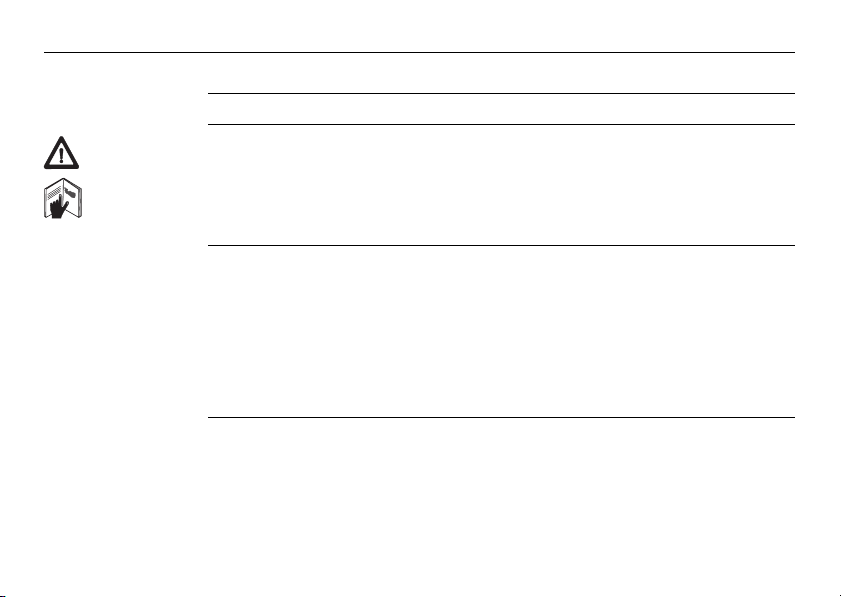
Введение
Введение
Покупка Поздравляем Вас с приобретением инструмента серии FlexLine.
В данном Руководстве содержатся важные сведения по технике безопасности, а
также инструкции по настройке прибора и работе с ним. Более подробные
указания по технике безопасности имеются в разделе "13 Техника безопасности".
Внимательно прочтите Руководство по эксплуатации прежде, чем включить
инструмент.
FlexLine, 2
Идентификация
продукта
Модель и заводской серийный номер Вашего инструмента указаны на специальной
табличке.
Запишите эти данные в Руководство по эксплуатации и всегда имейте их под рукой
при обращении в представительства и службы Leica Geosystems.
Модель: __________________________________________________
Серийный номер: __________________________________________________
Page 3
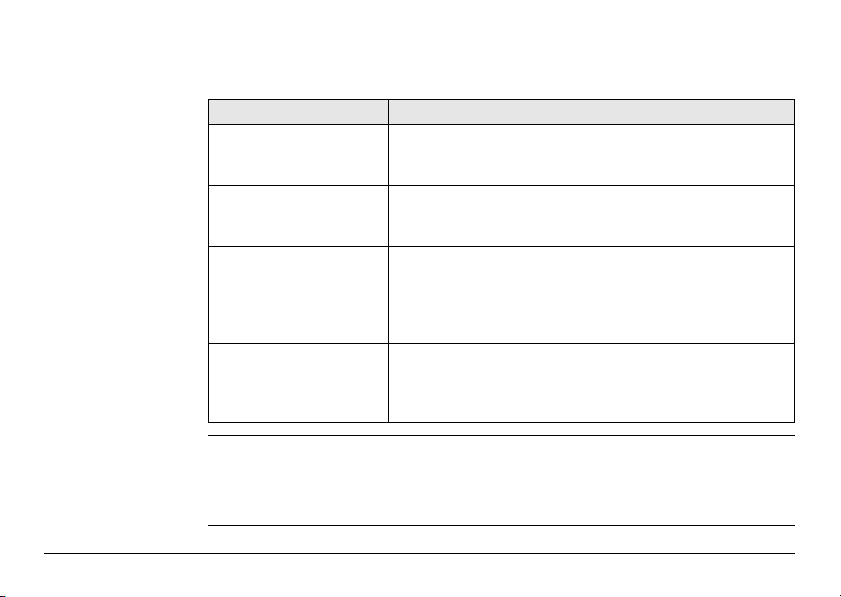
Обозначения Используемые в данном Руководстве символы имеют следующий смысл:
Тип Общие сведения
Опасно Означает непосредственно опасную ситуацию, которая
Предупреждение Означает потенциально опасную ситуацию или нештатное
Осторожно Означает потенциально опасную ситуацию или
может привести к серьезным травмам или даже к
летальному исходу.
использование прибора, которые могут привести к
серьезным травмам или даже к летальному исходу.
нештатное использование прибора, способные вызвать
травмы малой или средней тяжести или привести к
значительному материальному, финансовому или
экологическому ущербу.
Важные разделы документа, содержащие указания,
которые должны неукоснительно соблюдаться при
выполнении работ для обеспечения технически
грамотного и эффективного использования инструмента.
Торговые марки • Windows является зарегистрированной торговой маркой корпорации Microsoft
Введение FlexLine, 3
Corporation.
• Bluetooth - зарегистрированная торговая марка фирмы Bluetooth SIG, Inc.
Все остальные торговые марки являются собственностью их обладателей.
Page 4
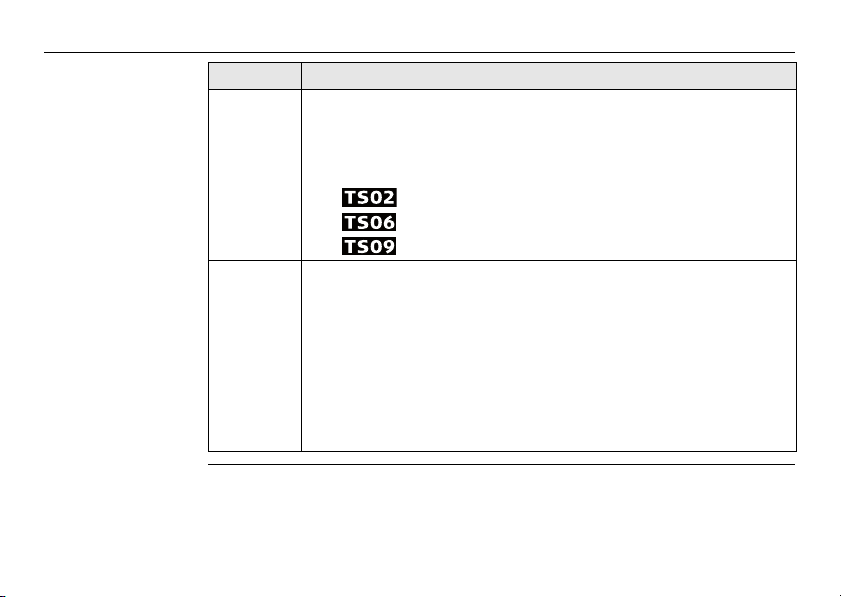
Введение
Область
применения
данного документа
Общие
сведения
Зрительная труба
FlexLine, 4
Общие сведения
Данное руководство относится ко всем инструментам серии
TS02/TS06/TS09. Отличия для конкретных моделей детально
объясняются.
Приведенные ниже пиктограммы отмечают то, что относится к
конкретной модели:
• для TS02.
• для TS06.
• для TS09.
• Измерения на отражатель: При выполнении измерений на
отражатели (режим "Prism" - "Р"), используется широкий
красный лазерный луч видимого диапазона, который выпускается по оптической оси зрительной трубы.
• Режимы безотражательных измерений: Инструменты с
дальномером EDM, поддерживающим безотражательные
измерения, имеют режим "Non-Prism" (NP). При измерениях на
отражатель используется узкий красный луч видимого диапазона, выходящий из объектива по оптической оси зрительной
трубы.
Page 5
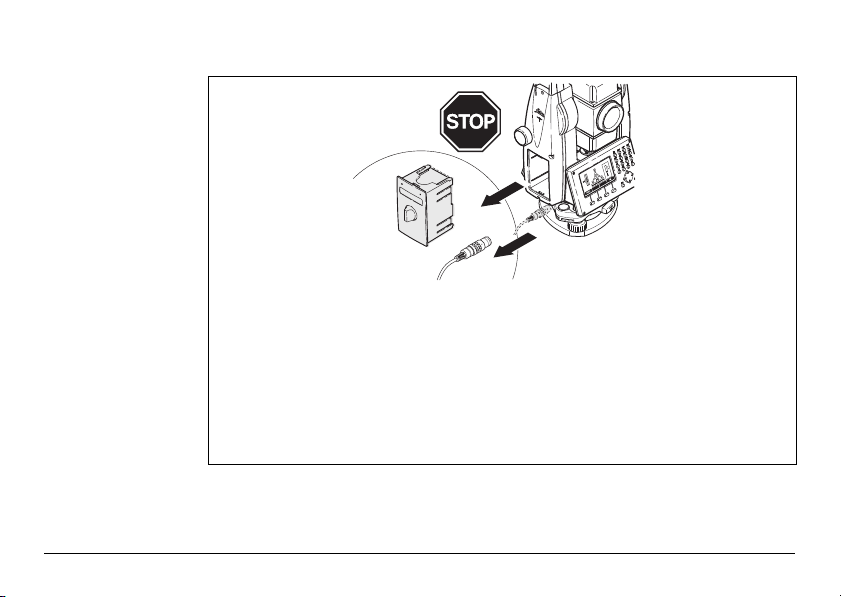
Предупрежде-
TSOX_135
ние
Никогда не извлекайте аккумуляторы во время работы
прибора или в процесе выключения.
Это может привести к утере данных и системным сбоям!
Выключайте прибор кнопкой On/Off, перед извлечением
аккумулятора всегда дожидайтесь полного выключеняи
прибора.
Введение FlexLine, 5
Page 6
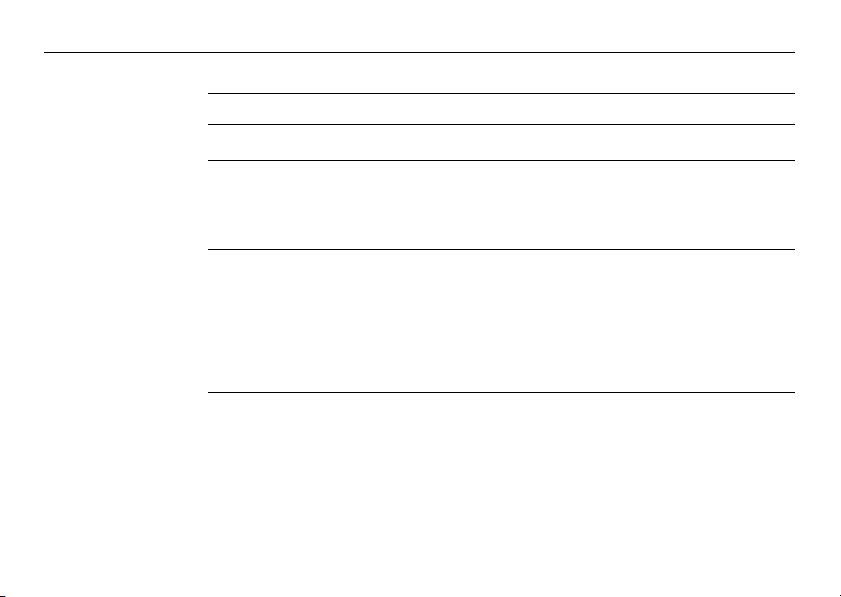
Оглавление
Оглавление
FlexLine, 6
В этом
Руководстве
Глава Стр.
1 Описание системы 13
1.1 Компоненты системы 13
1.2 Содержимое контейнера 15
1.3 Компоненты тахеометра 17
2 Пользовательский интерфейс 20
2.1 Клавиатура 20
2.2 Дисплей 22
2.3 Иконки статуса 23
2.4 Дисплейные клавиши 25
2.5 Принципы работы 27
2.6 Поиск точек 29
3 Основные действия 31
3.1 Установка тахеометра 31
3.2 Эксплуатация аккумулятора 37
3.3 Хранение данных 39
3.4 Главное меню 39
3.5 Приложение Ускоренная съемка (Q-Survey) 41
3.6 Измерения расстояний - рекомендации по получению надежных
результатов 42
Page 7
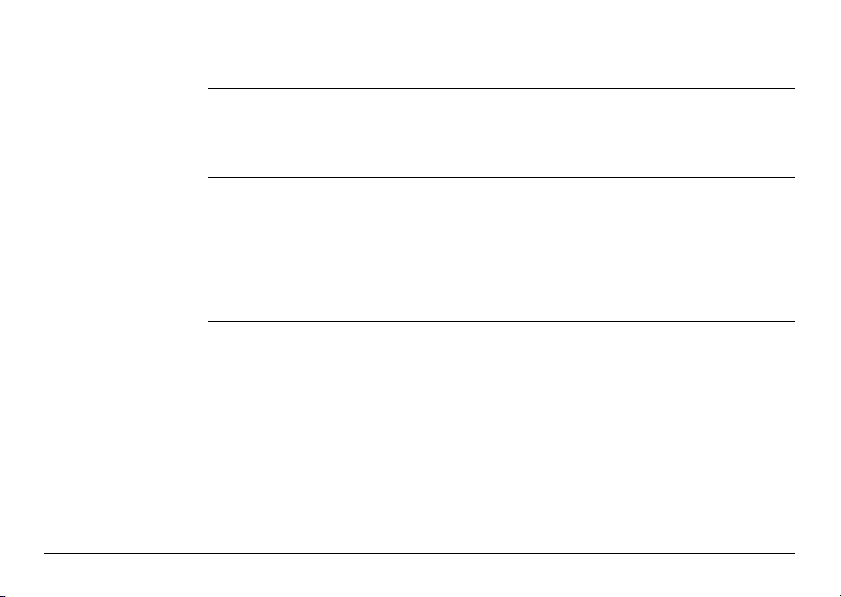
4 Настройка 45
4.1 Общие настройки 45
4.2 Настройка дальномера EDM 59
4.3 Параметры связи 67
5 Инструментарий 71
5.1 Юстировка 71
5.2 Порядок действий при включении 72
5.3 Системная информация 73
5.4 Лицензионные ключи 75
5.5 Защита тахеометра с помощью PIN-кода 77
5.6 Загрузка программного обеспечения 78
6 Функции 80
6.1 Общие сведения 80
6.2 Сдвиги целевой точки 82
6.2.1 Общие сведения 82
6.2.2 Подпрограмма Цилиндр 85
6.3 Скрытая точка 88
6.4 Косвенные измерения 91
6.5 EDM-слежение 93
6.6 Проверка Задней Точки 93
Оглавление FlexLine, 7
Page 8
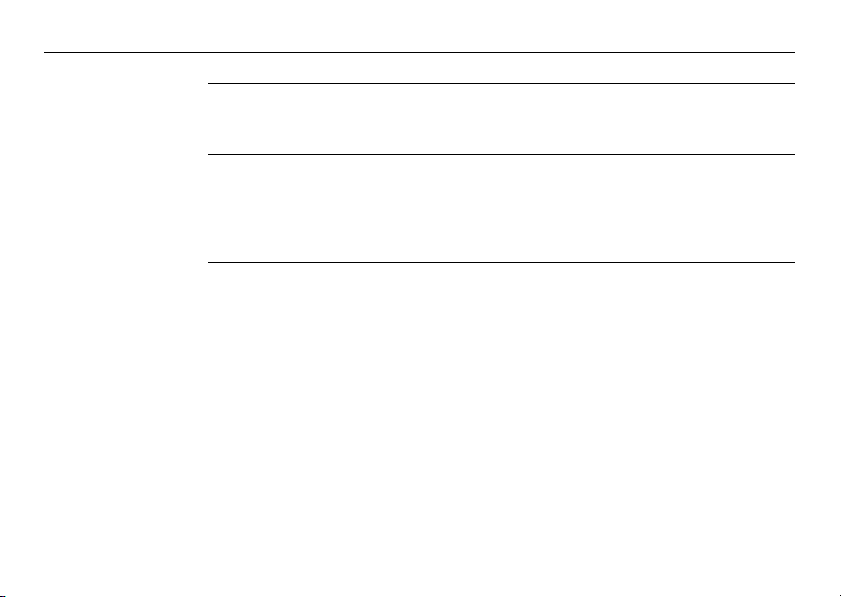
Оглавление
FlexLine, 8
7 Кодирование 95
7.1 Стандартное кодирование 95
7.2 Быстрое кодирование 97
8 Приложения - приступаем к работе 100
8.1 Общие сведения 100
8.2 Запуск приложения 101
8.3 Настройка проекта 102
8.4 Точка стояния 104
9 Приложения 106
9.1 Общие диалоговые разделы 106
9.2 Точка стояния 107
9.2.1 Запуск Установки станции 107
9.2.2 Измерения на точку 109
9.2.3 Результаты 111
9.3 Съемка 116
9.4 Разбивка 118
9.5 Базовый элемент - Базовая линия 124
9.5.1 Общие сведения 124
9.5.2 Задание базовой линии 125
9.5.3 Определение опорной линии 126
9.5.4 Подпрограмма Измер.прод. и попер. сдвига 129
9.5.5 Подпрограмма Разбивка 131
9.5.6 Подпрограмма СЕТКА 134
Page 9
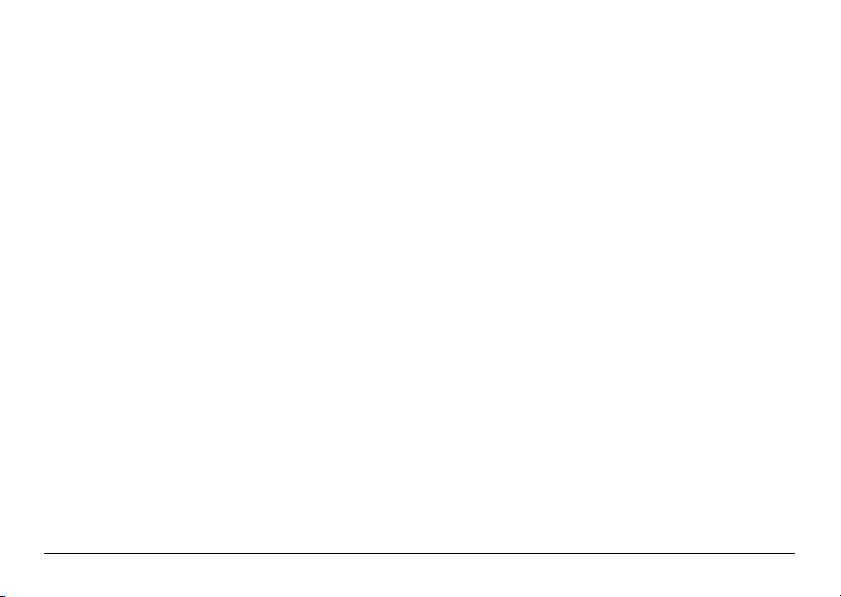
9.5.7 Подпрограмма Сегментирование линии 139
9.6 Опорный элемент - Базовая дуга 144
9.6.1 Общие сведения 144
9.6.2 Определение опорной дуги 144
9.6.3 Подпрограмма Измер.прод. и попер. сдвига 147
9.6.4 Подпрограмма Разбивка 148
9.7 Косвенные измерения 153
9.8 Площади и DTM объемы 156
9.9 Недоступная отметка 163
9.10 Строительство 165
9.10.1 Запуск приложения Строительство 165
9.10.2 СХЕМА 166
9.10.3 Контроль разбивки 168
9.11 Координатная геометрия - COGO 169
9.11.1 Запуск приложения COGO 169
9.11.2 Обратная задача и траверс 171
9.11.3 Засечки 172
9.11.4 Сдвиги 176
9.11.5 Продление 179
9.12 Road 2D 179
9.13 ROAD 3D 185
9.13.1 Запуск подпрограммы 185
9.13.2 Основные термины 187
9.13.3 Создание и загрузка файлов створов 196
9.13.4 Подпрограмма Разбивка 200
Оглавление FlexLine, 9
Page 10
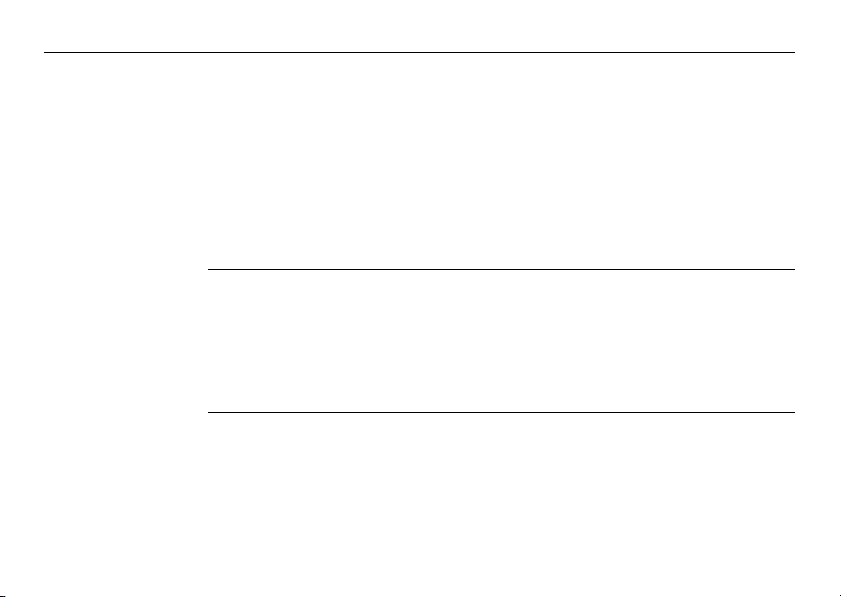
Оглавление
FlexLine, 10
9.13.5 Подпрограмма Контроль 203
9.13.6 Подпрограмма разбивки склонов 205
9.13.7 Подпрограмма контроля уклонов 211
9.14 TraversePRO 213
9.14.1 Общие сведения 213
9.14.2 Запуск и конфигурирование TraversePRO 215
9.14.3 Выполнение измерений по ходу 219
9.14.4 Продолжение работы 223
9.14.5 Завершение хода 226
9.15 Базовая плоскость 233
10 Управление данными 237
10.1 Управление файлами 237
10.2 Экспорт данных 239
10.3 Импорт данных 245
10.4 Использование USB-флэшки 248
10.5 Использование Bluetooth 250
10.6 Работа с Leica FlexOffice 252
11 Поверки и юстировки 253
11.1 Общие сведения 253
11.2 Подготовка 254
11.3 Поверки коллимационной ошибки и места нуля 255
11.4 Юстировка положения оси вращения трубы 259
11.5 Юстировка круглого уровня тахеометра и трегера 262
Page 11
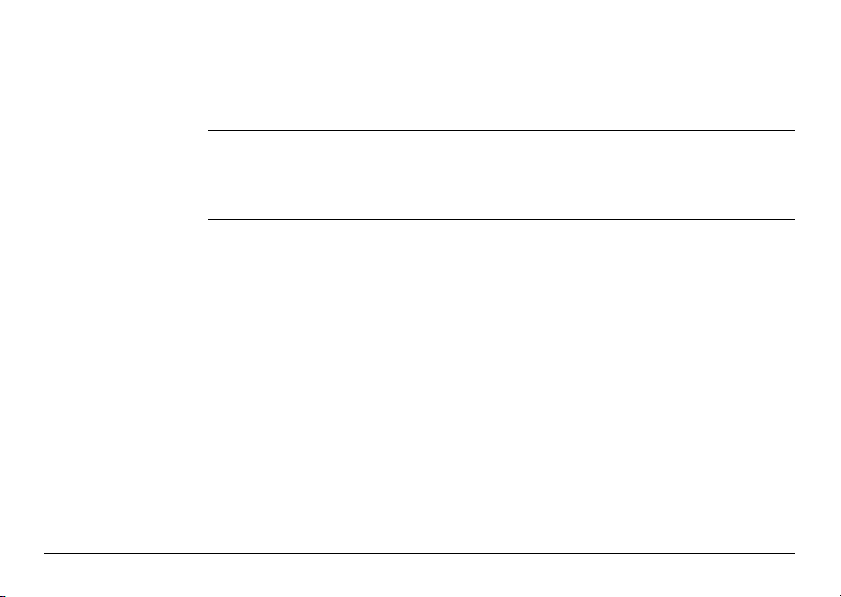
11.6 Поверка лазерного отвеса 263
11.7 Уход за штативом 265
12 Транспортировка и хранение 266
12.1 Транспортировка 266
12.2 Хранение 267
12.3 Сушка и очистка 268
13 Техника безопасности 269
13.1 Общие сведения 269
13.2 Штатное использование 269
13.3 Пределы допустимого применения 271
13.4 Уровни ответственности 271
13.5 Риски эксплуатации 272
13.6 Классификация лазеров 278
13.6.1 Общие сведения 278
13.6.2 Дальномер, измерения на отражатели 279
13.6.3 Дальномер, безотражательные измерения 281
13.6.4 Лазерный маячок EGL 285
13.6.5 Лазерный отвес 286
13.7 Электромагнитная совместимость (EMC) 289
13.8 Нормы FCC (применимы в США) 292
Оглавление FlexLine, 11
Page 12
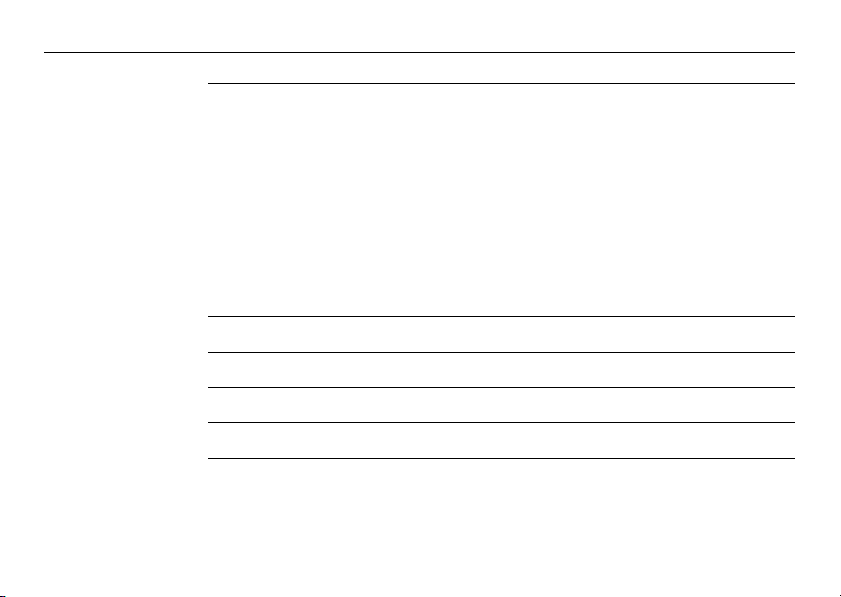
Оглавление
FlexLine, 12
14 Технические характеристики 295
14.1 Угловые измерения 295
14.2 Дальномерные измерения на отражатели 296
14.3 Безотражательный режим 298
14.4 Измерение расстояний более 3.5 км 300
14.5 Соответствие национальным нормам 301
14.5.1 Тахеометры без крышки коммуникационного 301
14.5.2 Тахеометры с крышкой коммуникационного 302
14.6 Общие технические характеристики инструмента 303
14.7 Пропорциональная поправка 309
14.8 Формулы приведения 312
15 Ограниченная международная гарантия, лицензионное соглашение по
программному обеспечению 314
16 Глоссарий 316
Приложение A Структура меню 320
Приложение B Структура директорий 323
Алфавитный указатель 324
Page 13
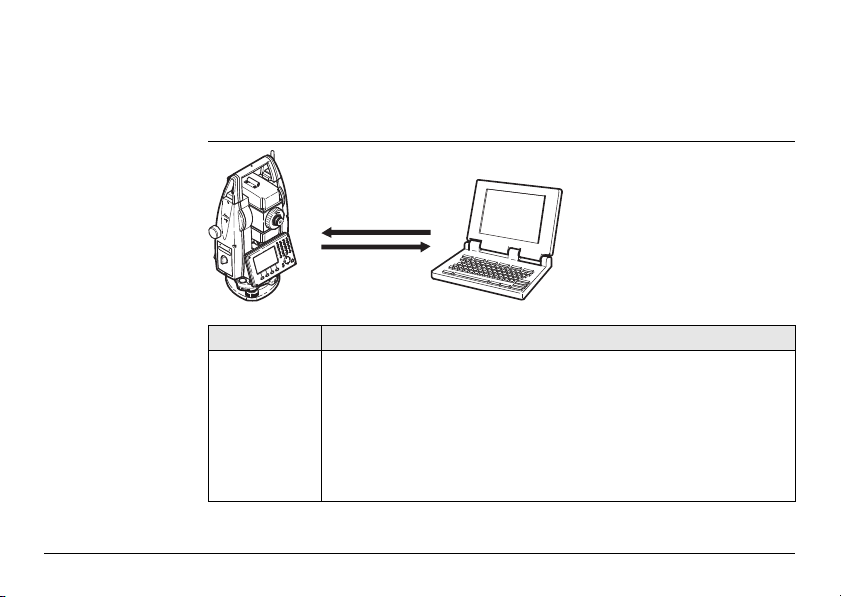
1 Описание системы
TSOX_001
a
c
b
Flex
Office
1.1 Компоненты системы
Основные
компоненты
Компонент Описание
Тахеометр
FlexLine
Описание системы FlexLine, 13
Инструмент для измерений, вычислений и записи данных.
Отлично подходит как для обычных съемок, так и для решения
более сложных задач. Оснащен встроенным программным
обеспечением FlexField для решения широкого круга таких задач.
Различные версии приборов этой серии имеют разную точность и
свой набор функциональных возможностей. Все они могут
подключаться для камеральной обработки к программе FlexOffice
для просмотра данных, управления ими и обменов.
a) Тахеометры серии
FlexLine поставляются со
встроенным программным
обеспечением FlexField
b) Компьютер с установлен-
ным ПО FlexOffice
c) Обмен данными
Page 14
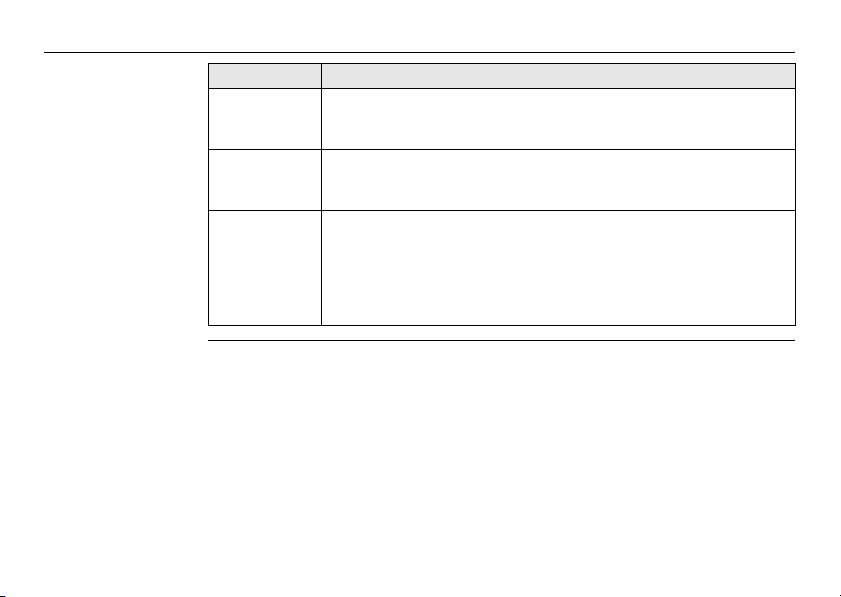
Описание системы
Компонент Описание
Встроенное
ПО FlexField
Программное
обеспечение
FlexOffice
Обмен
данными
Этот программный пакет устанавливается на сам прибор. Он
включает базовую операционную систему и выбираемый
пользователем набор приложений.
Офисный программный пакет, включающий набор утилит и
приложений для просмотра данных, постобработки, обмена
данными и управления ими.
Обмен данными между инструментами серии FlexLine и
компьютером осуществляется с помощью коммуникационного
кабеля.
Для инструментов, в которых имеется Крышка коммуникационного блока, возможен обмен данными и с помощью USB-флэшек,
USB-кабелей или через Bluetooth.
FlexLine, 14
Page 15
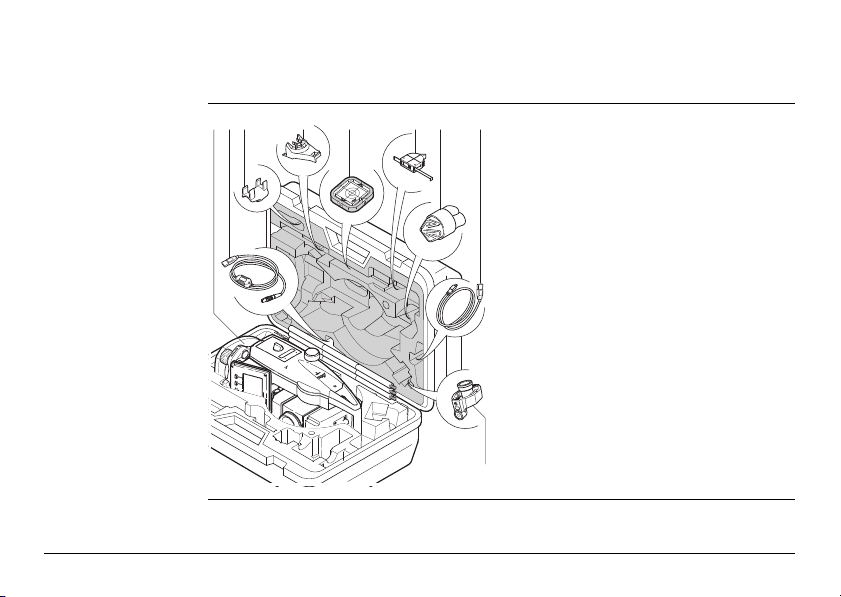
1.2 Содержимое контейнера
TS0X_069a
ba c d e f gih
Содержимое
контейнера - рис. 1
a) Инструмент с трегером
b) Кабель GEV189 (USB-RS232)*
c) Съемный круглый уровень GLI115*
d) Гнездо GHT196 для измерителя
высоты инструмента*
e) Плоский отражатель CPR105*
f) Измеритель высоты инструмента
GHM007*
g) Бленда и крышка для объектива*
h) Кабель GEV223 (USB-mini USB) - для
инструментов, где есть Крышка
коммуникационного блока
i) Мини-призма GMP111*
* Опции
Описание системы FlexLine, 15
Page 16
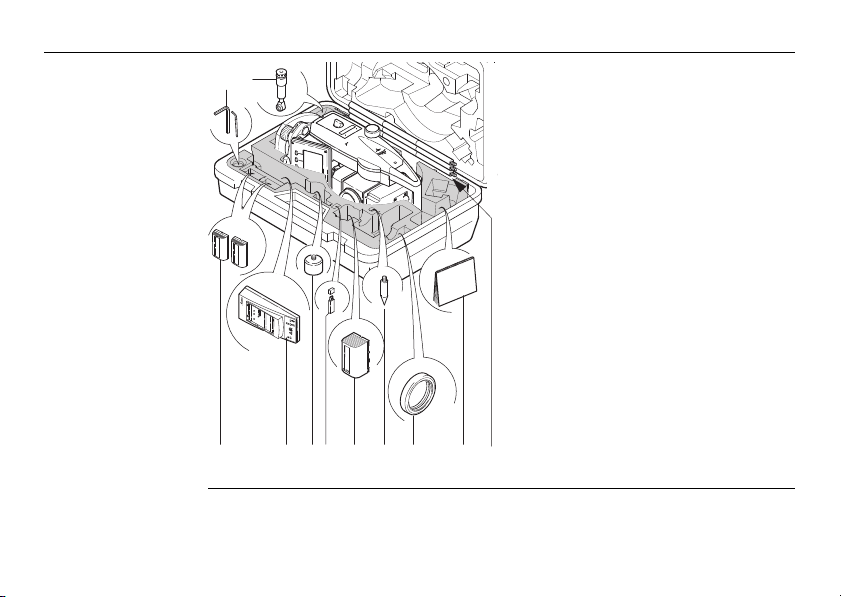
Описание системы
TS0X_069b
jk
l
m n opq r s
t
Содержимое
контейнера - рис. 2
FlexLine, 16
j) Юстировочные приспособления
k) Насадка GFZ3 на окуляр*
l) Аккумуляторы GEB211*
m) Зарядное устройство GKL211
n) Адаптер GAD105 для плоских и
мини-призм*
o) USB-флэшка MS1 Leica для исполь-
зования с инструментами, в которы х
имеется Крышка коммуникационно-
го блока
p) Аккумулятор GEB221 battery*
q) Наконечник для вешек мини-призм*
r) Противовес для использования
насадки на окуляр
s) Руководство по эксплуатации
t) Мини-вешка GLS115*
* Опции
Page 17
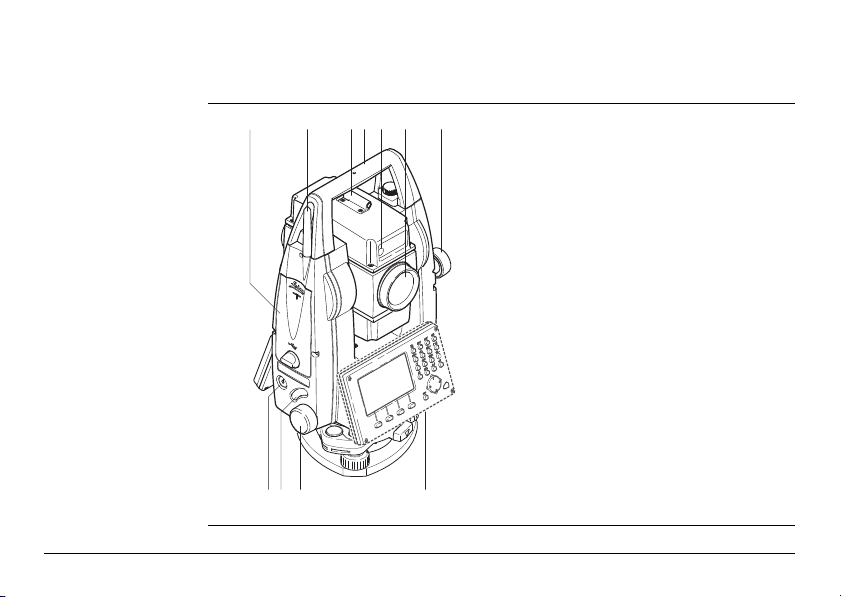
1.3 Компоненты тахеометра
Компоненты
инструмента
abcdfeg
a) Отсек для хранения USB-флэшки и
USB-кабеля*
b) Антенна Bluetooth*
c) Оптический визир
d) Съемная транспортировочная ручка
с установочным винтом
e) Лазерный маячок - EGL
f) Объектив со встроенным дальноме-
ром (EDM). Выход лазерного луча
g) Микрометренный винт вертикально-
го круга
h) Кнопка включения
i) Триггер
j) Микрометренный винт горизонталь-
ного круга
k) Вторая клавиатура*
TSOX_009a
j
kh i
* Опции
Описание системы FlexLine, 17
Page 18
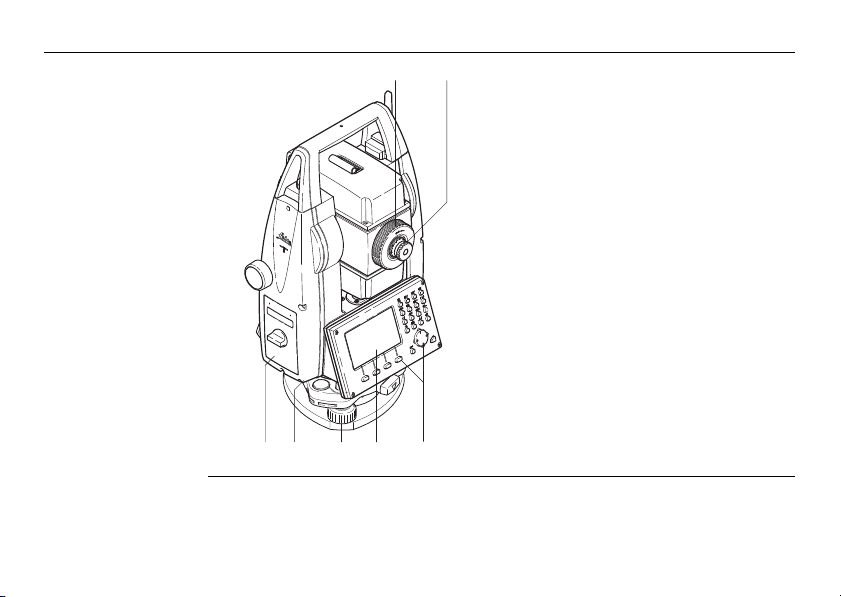
Описание системы
lm
no p q r
TSOX_009b
Компоненты
инструмента
(продолжение)
FlexLine, 18
l) Фокусировочное кольцо объектива
m) Фокусировочное кольцо окуляра
n) Крышка аккумуляторного отсека
o) Порт RS232
p) Подъемный винт
q) Дисплей
r) Клавиатура
Page 19
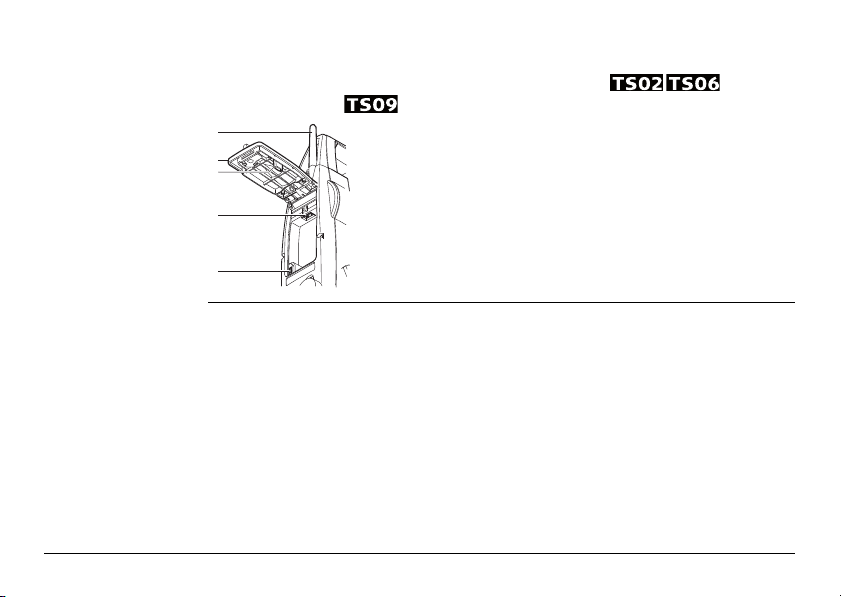
Крышка коммуникационного блока
Крышка коммуникационного блока является опцией для и установлен стандартно на .
a
b
c
a) Антенна Bluetooth
d
b) Крышка отсека
c) Крепление для крышки USB-флеш-
ки
e
TSOX_130
d) Порт для USB-флешки
e) USB-порт инструмента
Описание системы FlexLine, 19
Page 20
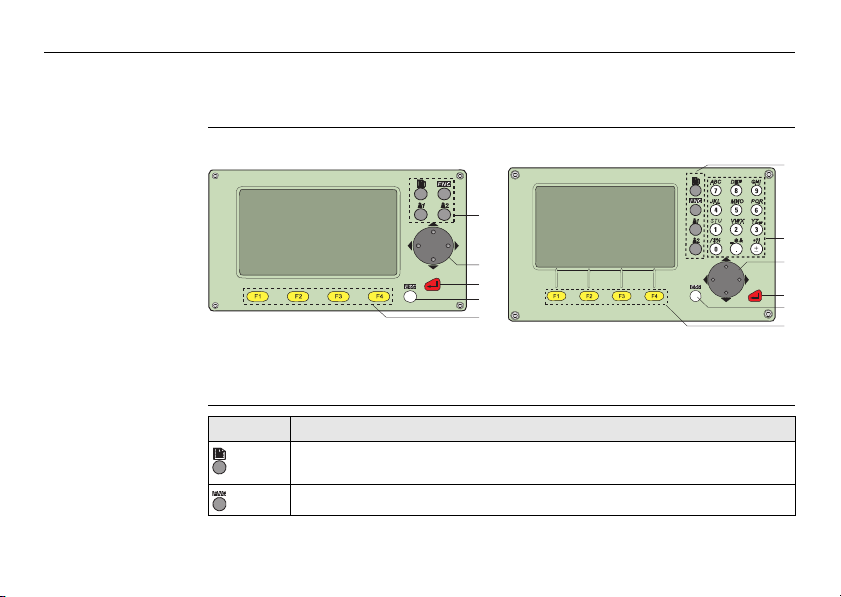
Пользовательский интерфейс
TSOX_011
a
b
c
d
e
2 Пользовательский интерфейс
2.1 Клавиатура
Клавиатура
Стандартная клавиатура Алфавитно-цифровая клавиатура
TSOX_010
a) Фикс. клавиши
b) Навигатор
c) Кнопка ENTER
d) Кнопка ESC
e) Функциональные клавиши F1 - F4
f) Алфавитно-цифровая панель
FlexLine, 20
a
f
b
c
d
e
Кнопки
Клавиша Описание
Служит для пролистывания страниц. С ее помощью можно
переходить от одной страницы окна к другой.
Кнопка FNC. Обеспечивает быстрый доступ к операциям измерения.
Page 21
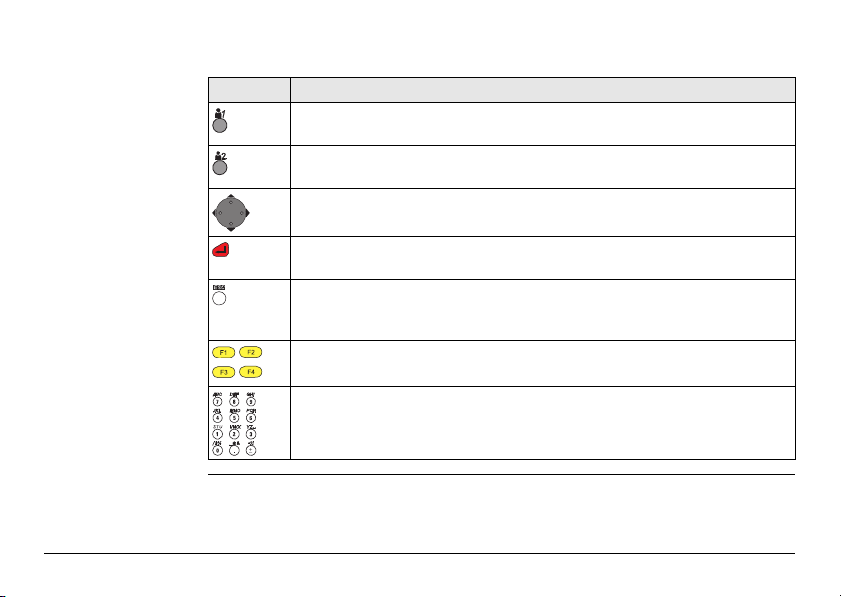
Клавиша Описание
Пользовательская клавиша 1. Ей можно прописать нужную функцию
в меню FNC menu.
Пользовательская клавиша 2. Ей можно прописать нужную функцию
в меню FNC menu.
Навигатор. С его помощью можно перемещать полоску выбора в
пределах окна focus bar и полоску ввода в конкретном поле меню.
Кнопка ENTER Служит для подтверждения операции ввода и
перехода к следующему полю на дисплее.
Кнопка ESC Выход из текущего окна или режима редактирования без
сохранения сделанных изменений. Переход к следующему более
высокому уровню.
Клавиши, которым прописаны определенные функции. Они показаны
,,
в нижней части экрана.
,
Алфавитно-цифровая панель для ввода текстовых или цифровых
данных.
Пользовательский интерфейс FlexLine, 21
Page 22
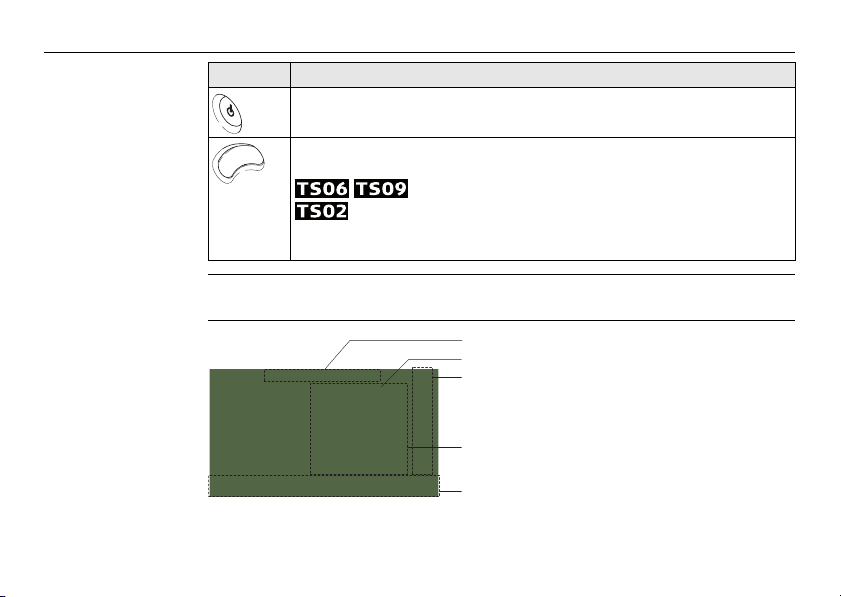
Пользовательский интерфейс
Клавиши на
корпусе
Клавиша Описание
тахеометра
2.2 Дисплей
Дисплей
S_TSOX_001
FlexLine, 22
On/Off. Включение и выключение инструмента.
Триггер Эту клавишу можно запрограммировать для выполнения
функций ALL (ВСЕ) или DIST (РАССТ).
Можно прописать обе функции.
Можно прописать одну из функций.
Запрограммировать триггерную клавишу можно в Меню настроек.
Прочтите главу "4.1 Общие настройки".
a
b
c
a) Название окна
d
b) Полоска выбора. Активное поле
c) Иконки статуса
e
d) Строки (поля)
e) Дисплейные клавиши
Page 23
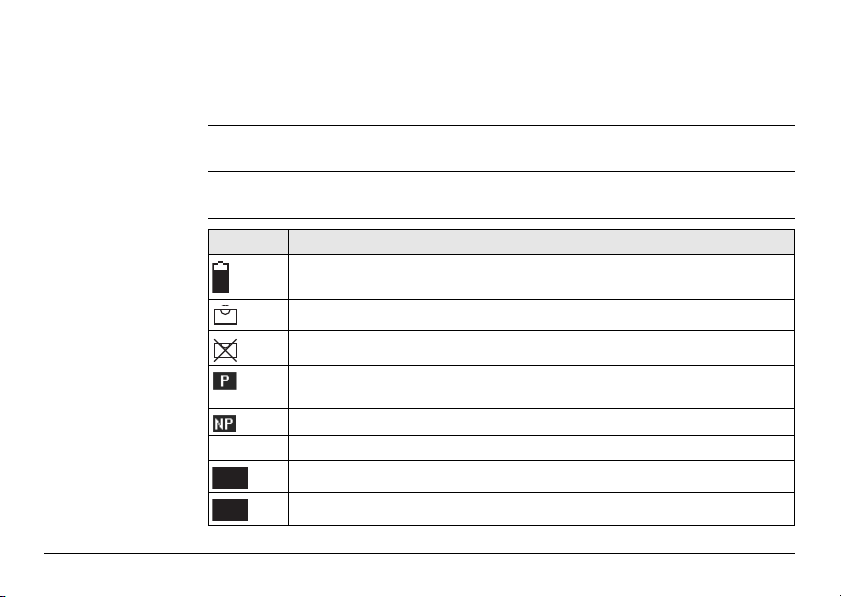
012
ABC
Все показанные здесь и далее окна служат только примерами. В зависимости от установленного системного ПО их вид может быть несколько иным.
2.3 Иконки статуса
Описание Эти иконки отражают текущий статус основных функций тахеометра. В зависимости
Иконки
Пользовательский интерфейс FlexLine, 23
от версии системного ПО их состав может быть различным.
Иконка Описание
Пиктограмма батарейки показывае т уровень зарядки аккумулятора, в
приведенном примере: 75%.
Компенсатор включен.
Компенсатор выключен.
В режиме EDM с отражателем измерения производятся на призмы или
на объекты с высокой отражательной способностью.
Безотражательный режим для измерений на любые объекты.
! Режим сдвига активен.
Панель находится в цифровом режиме.
Панель находится в алфавитно-цифровом режиме.
Page 24
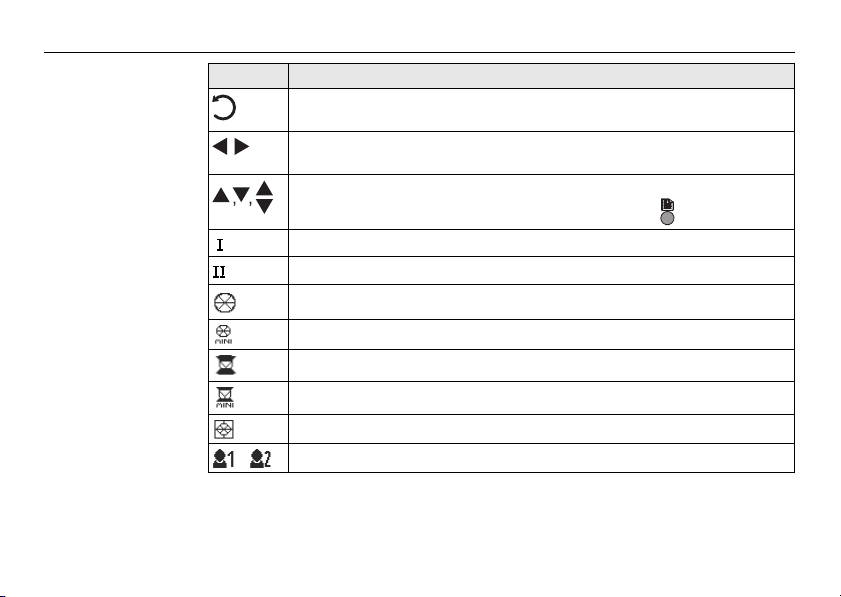
Пользовательский интерфейс
Иконка Описание
FlexLine, 24
Индикация настройки измерения горизонтальных углов против
часовой стрелки.
Этот символ указывает, что с данным полем связан список для
выбора.
Стрелки вверх и вниз показывают, в данном окне имеется несколько
страниц которые можно просматривать с помощью .
Положение I вертикального круга (например, КЛ).
Положение II вертикального круга (например, КП).
Выбрана стандартная призма Leica.
Выбрана мини-призма Leica.
Выбрана призма Leica 360°.
Выбрана мини-призма Leica 360°.
Выбрана отражающая полоска Leica.
Выбран пользовательский тип отражателя.
Page 25
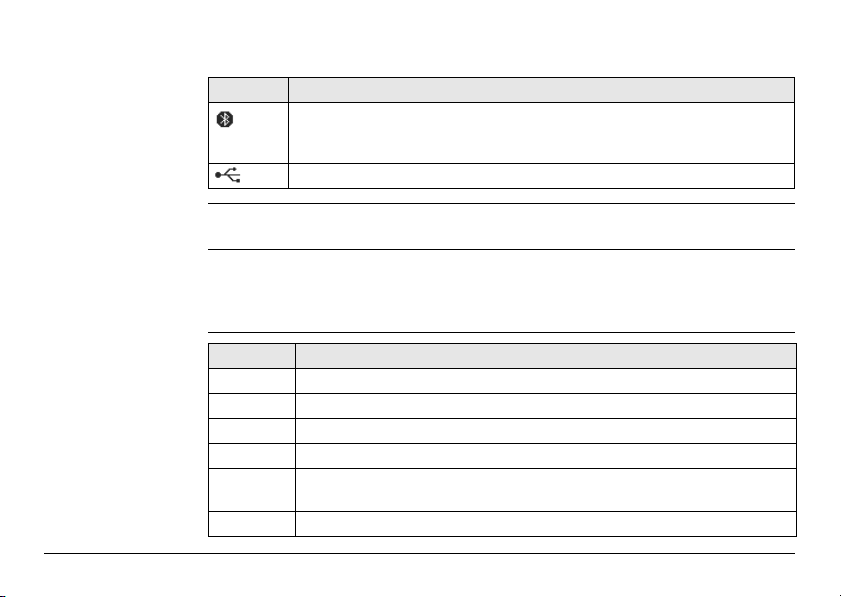
Иконка Описание
Bluetooth-устройство подключено. Если рядом с этой иконкой стоит
крестик, это значит, что для связи выбран коммуникационный порт
Bluetooth, но он пока неактивен.
Выбран коммуникационный порт USB.
2.4 Дисплейные клавиши
Описание Дисплейные клавиши выбираются нажатием на соответствующие кнопки F1 - F4.
Обычные функции
дисплейных
клавиш
Пользовательский интерфейс FlexLine, 25
Далее описаны фунции, которые можно прописать обычным дисплейным
клавишам. Возможности использования специальных дисплейных клавиш
описаны в соответствующих разделах, посвященных прикладным программам.
Клавиша Описание
-> ABC Переключение панели в алфавитно-цифровой режим.
-> 012 Переключение панели в цифровой режим.
ВСЕ Запуск угловых и линейных измерений с сохранением результатов.
РАССТ Запуск угловых и линейных измерений без записи результатов.
EDM Просмотр и изменение настроек дальномера EDM. Прочтите главу
"4.2 Настройка дальномера EDM".
YXH Открытие окна ручного ввода координат.
Page 26
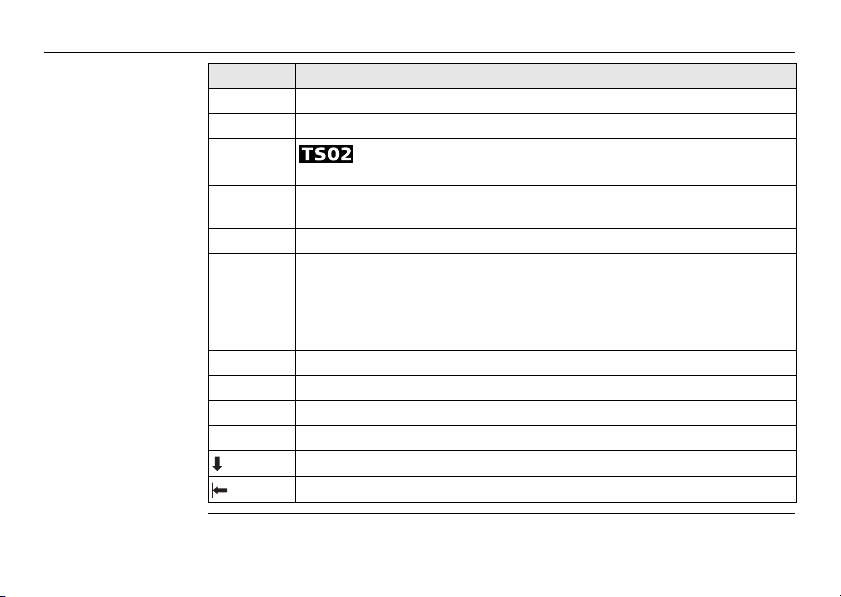
Пользовательский интерфейс
Клавиша Описание
ВЫХОД Выход из текущего окна или приложения.
ПОИСК Поиск заданной точки.
ВВОД
P/NP Переключение между измерением на отражатели и безотражатель-
СПИСОК Вывод на диспоей списка всех доступных точек.
OK В полях и окошках ввода: Подтверждение результатов измерений
ПРЕДЩ Возврат в предыдущее активное окно.
ЗАП Запись выведенных на дисплей значений.
RESET Переустановка всех полей редактирования на значения по умолчанию.
ПРОСМОТ Вывод на дисплей координат и сведений о проекте.
FlexLine, 26
Активизация алфавитно-цифровых дисплейных клавиш для
ввода тестовой информации.
ным режимом.
или введенных значений и продолжение работы.
В окошке сообщений: Подтверждение получения сообщения и
продолжение текущих операций, либо возврат в предыдущее окно
для внесения изменений.
Переход к следующему уровню дисплейных клавиш.
Возврат к первому уровню дисплейных клавиш.
Page 27
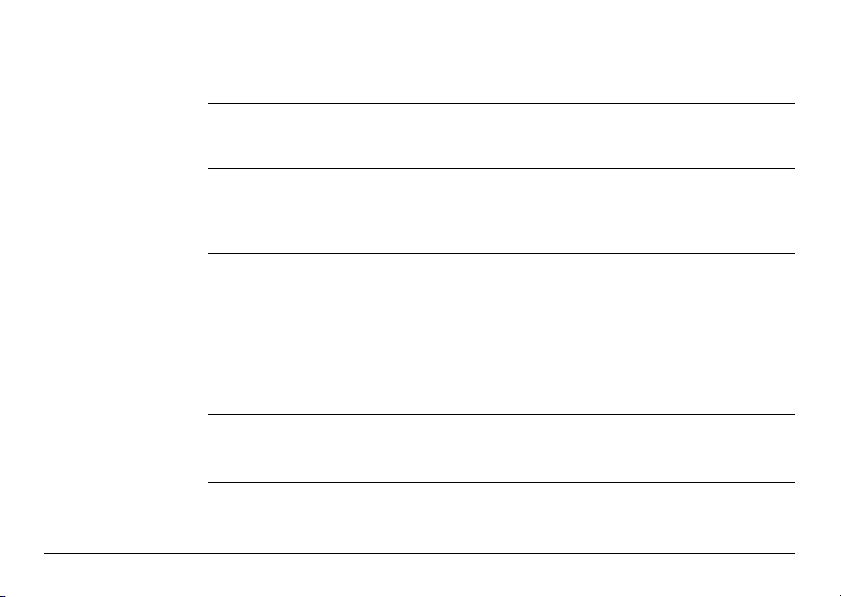
2.5 Принципы работы
Включение и
выключение
инструмента
Выбор языка После включения инструмента можно выбрать удобный для пользователя язык
Алфавитноцифровая панель
Стандартная
клавиатура
Пользовательский интерфейс FlexLine, 27
Для этой цели предназначена кнопка, находящаяся на боковой стойке тахеометра.
интерфейса. Диалоговое окно для выбора языка будет выводиться на дисплей
только в тех случаях, когда в тахеометр загружены два языка, и если в окне
Настройки установлено Выбор языка: Вкл. Прочтите главу "4.1 Общие настройки".
Эта часть клавиатуры служит для ввода символов в поля редактирования.
• Цифровые поля: Они могут содержать только численные величины. При
нажатии на кнопку этой панели на дисплее появится соответствующая цифра.
• Алфавитно-цифровые поля: Они могут содержать как числа, так и буквы.
При нажатии на кнопку этой панели на дисплее появится первый символ,
указанный над нажатой кнопкой. Повторные нажатия на ту же кнопку
приводят к появлению других закрепленной за ней символов.
Например: 1->S->T->U->1->S....
Для ввода символов как с обычной клавиатуры выберите опцию ВВОД, и дисплейные клавиши будут работать для ввода алфавитно-цифровых значений в режиме
редактирования. Нажмите на соответствующую кнопку для ввода нужного символа.
Page 28
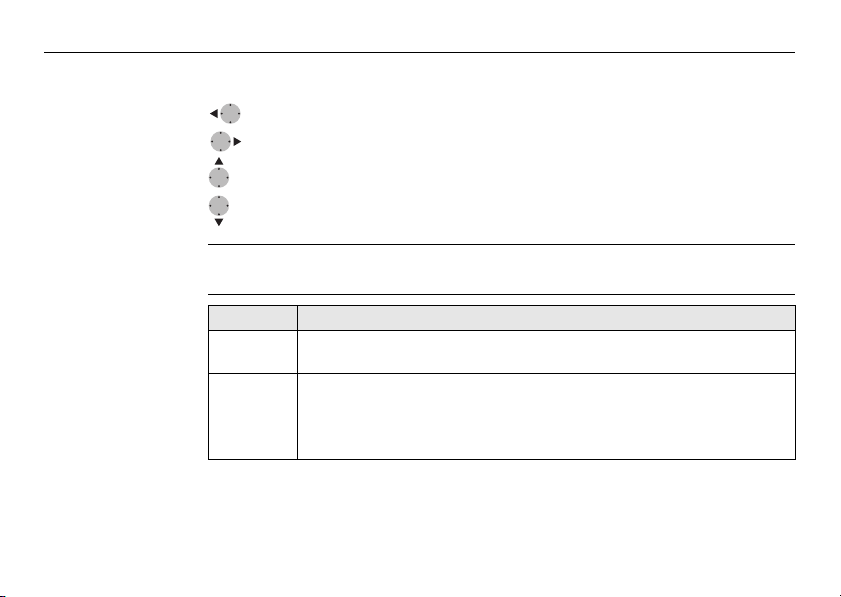
Пользовательский интерфейс
Поля
редактирования
FlexLine, 28
ESC Служит для удаления символов из поля с восстановлением
предыдущего значения.
Перемещение курсора влево.
Перемещение курсора вправо.
Вставка символа в текущее положение курсора.
Удаление символа из текущей позиции курсора.
Специальные
символы
В режиме редактирования положение десятичной точки изменить нельзя. Эта
позиция при вводе пропускается.
Символ Описание
* Используется как заместитель любого символа в полях поиска точек
+/- В полях редактирования знаки "+" и "-" трактуются как обычные
или кодов. Прочтите главу "2.6 Поиск точек".
символы, а не как знаки математических операций.
"+" / "-" могут появляться только в первой позиции поля.
Page 29
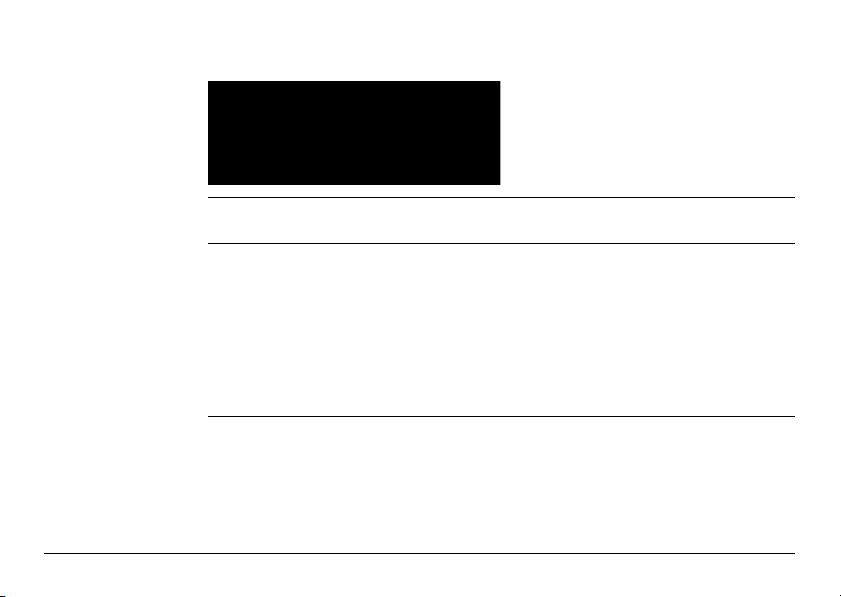
В данном примере нажатие на кнопку 3
на алфавитно-цифровой клавиатуре
приводит к запуску приложения Разбивка.
2.6 Поиск точек
Общие сведения Поиск точки (Pointsearch) является функцией, которая используется в различных
Прямой поиск При задании конкретного номера точки, например 402, после нажатия на ПОИСК
Пользовательский интерфейс FlexLine, 29
приложениях для быстрого поиска нужных измеренных или твердых точек в
памяти.
Можно ограничить диапазон поиска пределами конкретного прокекта, либо искать
точку по всем записям в памяти. Прежде всего, по заданному критерию ищутся
твердые точки, а потом уже измеренные. Если найдено несколько точек, отвечающих заданному критерию поиска, то их список будет упорядочен по дате их
последнего ввода или редактирования. Прежде всего, ищутся наиболее "свежие"
твердые точки.
все точки данного проекта с таким номером будут найдены и выведены на
дисплей.
Page 30
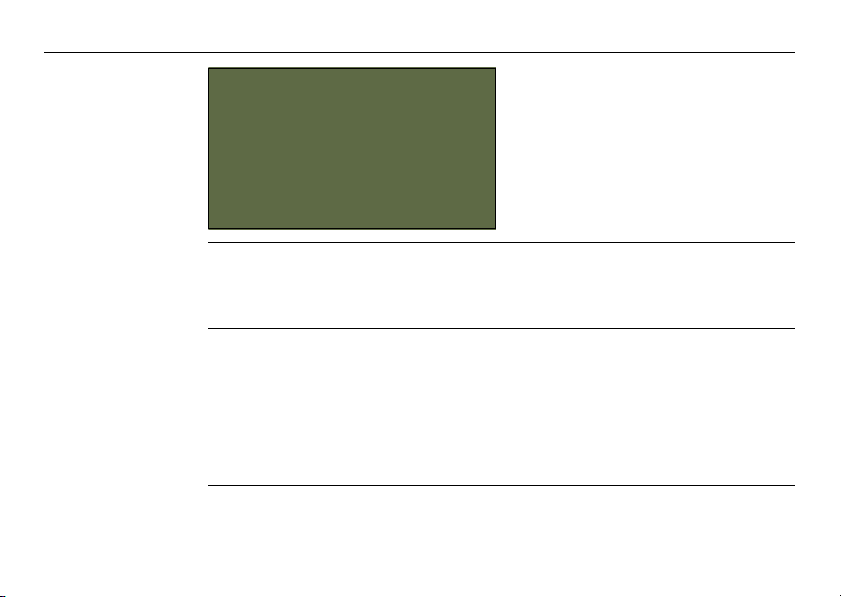
Пользовательский интерфейс
FlexLine, 30
ПОИСК
Поиск точек по заданному шаблону
в пределах выбранного проекта.
XYH=0
Установка координат точки на нулевые значения.
Поиск по
шаблонам
(Wildcard search)
Примеры поиска
точек
Поиск по шаблону имени проводится с применением символа "*". Эта звездочка
может замещать любой символ на любой позиции в разыскиваемом имени. Такая
возможность очень полезна в тех случаях, когда полное имя точки неизвестно или
забыто, либо при пакетном поиске точек.
* Будут найдены все имеющиеся в проекте точки.
A Будут найдены все точки с именем "A".
A* Будут найдены все точки, имя которых начинается с "A", например, A9,
A15, ABCD, A2A.
*1 Будут найдены все точки, содержащие в своем имени "1", например, 1, A1,
AB1.
A*1 Будут найдены все, имя которых начинается с "A" и содержит "1" на любой
позиции, напрмер, A1, AB1, A51.
Page 31

3 Основные действия
3.1 Установка тахеометра
Общие сведения В этом разделе описаны процедуры установки тахеометра над маркированной
Основные действия FlexLine, 31
точкой с использованием лазерного отвеса. Естественно, тахеометр можно
устанавливать и на произвольных точках.
Важные рекомендации:
• Настоятельно рекомендуется защищать прибор от прямых солнечных лучей и
стараться избегать ситуаций с резкими перепадами температур вблизи него.
• Лазерный отвес, рассматриваемый в данном разделе, встроен в ось вращения
тахеометра. Он проецирует на землю пятно красного цвета, что значительно
облегчает процедуру центрирования.
• Лазерный отвес не может использоваться на трегерах, имеющих оптический
отвес.
Page 32

Основные действия
TSOX_012b
TSOX_012a
a
b
Штатив
При установке инструмента старайтесь
обеспечивать близкое к горизонтальному положение головки штатива.
Небольшие коррекции при этом могут
быть сделаны с помощью подъемных
винтов подставки. Если наклон слишком велик, то изменяйте соответствующим образом выдвижение ножек
штатива.
Слегка отпустите винты фиксации длины
ножек штатива, и выдвиньте ножки на
нужную длину и затяните винты.
FlexLine, 32
a Проверьте, чтобы ножки штатива
были надежно заглублены в землю.
b Прикладывать усилие к ножкам
штатива нужно вдоль их длины.
Page 33

Уход за штативом.
TSOX_012c
• Проверяйте надежность всех винтов и
болтов штатива.
• При транспортировке обязательно
используйте чехол.
• Используйте штатив только по его
штатному назначению.
Поэтапные
операции
TSOX_013
2
3
1
1
1
7
6
5
5
4
5
1. Выдвиньте ножки штатива на удобную для вас длину. Установите штатив в
более-менее центрированное положение над твердой точкой.
2. Установите на штатив тахеометр с трегером в надежном положении.
3. Включите инструмент. Если в его настройках задана коррекция наклона по
одной или двум осям, то лазерный отвес включится автоматически, а на
дисплее появится окно Уровень/Отвес. В других ситуациях нажмите на
Основные действия FlexLine, 33
Page 34

Основные действия
Горизонтирование
с помощью
электронного
уровня
FlexLine, 34
кнопку FNC из того приложения, которое на данный момент активно и
выберите Уровень/Отвес.
4. Изменяя положение ножек штатива (1) и вращая подъемные винты (6),
наведите пятно лазерного отвеса (4) на точку на земле.
5. Работая ножками штатива (5), приведите в нульпункт круглый уровень (7).
6. Вращением подъемных винтов (6), точно отгоризонтируйте тахеометр по
электронному уровню (7). Обратитесь к разделу "Горизонтирование с
помощью электронного уровня".
7. Точно отцентрируйте тахеометр над точкой, передвигая трегер по головке
штатива (2).
8. Повторяйте шаги 6. и 7. до достижения точного центрирования и нивелирования тахеометра.
Электронный уровень предназначен для точного горизонтирования тахеометра с
помощью подъемных винтов подставки.
1. Поверните инструмент так, чтобы ось вращения трубы была параллельна двум
подъемным винтам.
2. Приведите в нульпункт круглый уровень с помощью подъемных винтов.
3. Включите инструмент. Если в его настройках задана коррекция наклона по
одной или двум осям, то лазерный отвес включится автоматически, а на
дисплее появится окно Уровень/Отвес. В других ситуациях нажмите на
кнопку FNC из того приложения, которое на данный момент активно и
выберите Уровень/Отвес.
"Пузырек" электронного уровня и стрелки, указывающие нужное
направление вращения подъемных винтов появятся на дисплее, если
наклоны инструмента находятся в допустимых пределах.
Page 35

4. Приведите электронный уровень в
нульпункт по первой оси, вращая два
подъемных винта. Стрелки подсказывают
направление для вращения подъемных
винтов. Когда электронный уровень будет
приведен в нульпункт, эти стрелки будут
заменены маркерами.
5. Приведите электронный уровень в
нульпункт по всторой оси, вращая третий
подъемный винт. Стрелка подскажет
нужное направление его вращения. Когда
электронный уровень будет приведен в
нульпункт, стрелка будет заменена
маркером.
6. Нажмит на OK.
Основные действия FlexLine, 35
Появление трех маркеров на
дисплее означает, что инструмент точно отгоризонтирован.
Page 36

Основные действия
TSOX_092
Min 50% Max
TSOX_014
Изменение яркости
луча лазерного
отвеса
FlexLine, 36
Уровень освещенности на месте работ и тип поверхности на точке установки
инструмента могут потребовать регулировки яркости лазерного луча отвеса.
В окне Уровень/Отвес можно менять
яркость луча лазерного отвеса.
Изменение его яркости производится
шагами по 25%.
Центрирование над
вертикальными
трубами и
колодцами
В некоторых случаях лазерное пятно
отвеса не может быть видимым,
например, при центрировании тахеометра над вертикальными трубами. В этой
ситуации можно использовать прозрачную пластину для проектирования на
нее луча лазерного отвеса и приведения
его направления на геометрический
центр трубы или колодца.
Page 37

3.2 Эксплуатация аккумулятора
Основные действия FlexLine, 37
Первая зарядка аккумулятора
• Аккумуляторные батареи следует полностью зарядить до их первого
использования в работе, поскольку они поставляются при минимальном
уровне зарядки.
• Новые или долго (более трех месяцев) хранившиеся без подзарядки аккумуляторы следут пропустить через однократный цикл полной разрядки и зарядки.
• Этот цикл следует проводить при температуре от 0°до +40°C. Рекомендуемая
оптимальная температура зарядки: +10°C +20°C.
• Нагрев батарей во время их зарядки является нормальным эффектом. Leica
GeosystemsПри использовании зарядных устройств, рекомендуемых Leica
Geosystems, слишком высокий нагрев аккумулятора приведет к автоматической остановке процесса зарядки.
Разрядка аккумуляторов
• Аккумуляторы могут использоваться при температурах от -20° до +50°C.
• Слишком низкие температуры снижают емкость аккумуляторов, а слишком
высокие - срок их службы.
• Для литий-ионных (Li-Ion) аккумуляторов рекомендуется проводить цикл
полной разрядки и зарядки, если на индикаторе зарядного устройства или
самой батарейке фирмы Leica Geosystems отмечается сильное отличие от
номинальной емкости.
Page 38

Основные действия
Замена
аккумулятора
FlexLine, 38
1
3
Откройте батарейный отсек (1) достаньте оттуда кассету с батарейкой (2).
TSOX_015
TSOX_016
Полярность аккумулятора указана внутри кассеты.
2
4
6
5
Вытащите батарейку из кассеты (3).
Вставьте другую батарейку в кассету (4)
так, чтобы контакты были обращены
вверх. Батарейка должна вставляться
до щелчка.
Вставьте кассету в батарейный отсек (5) и
поверните ручку для его закрытия (6).
Page 39

3.3 Хранение данных
Общие сведения На всех тахеометрах этой серии установлена внутренняя память. Встроенное
программное обеспечение FlexField хранит все данные проектов в базе данных
этой памяти. Оттуда данные могут экспортироваться на компьютер или другое
устройство для постобработки через кабель LEMO cable, подключенный к порту
RS232.
Для тахеометров, на которых имеется Крышка коммуникационного блока, данные
из памяти могут экспортироваться с помощью:
• Флэш-карты, вставляемой в порт USB,
• Кабеля USB, подключаемого к USB-порту инструмента
• Bluetooth-соединения.
Обратитесь к главе "10 Управление данными" для получения более подробной
информации об передаче данных и об управлении ими.
3.4 Главное меню
Описание ГЛАВНОЕ МЕНЮ является стартовым окном для доступа к функциональным
Основные действия FlexLine, 39
возможностям инструмента. Оно обычно открывается сразу после включения
тахеометра или после окна Уровень/Отвес.
При необходимости можно сконфигурировать тахеометр так, что после окна
Уровень/Отвес открывалось не ГЛАВНОЕ МЕНЮ, а какое-либо другое окно.
Прочтите главу "5.2 Порядок действий при включении".
Page 40

Основные действия
ГЛАВНОЕ МЕНЮ
FlexLine, 40
Описание функций Главного меню
Функция Описание
Q-Съемка Программа УСК.СЪЕМКА позволяет сразу приступить к работе.
Прочтите главу "3.5 Приложение Ускоренная съемка (Q-Survey)".
Прогр. Выбор и запуск нужного приложения. Прочтите главу "9 Приложе-
ния".
Управл. Управление проектами, данными, списками кодов, форматами и
файлами в системной памяти или на флэш-карте. Прочтите главу
"10 Управление данными".
Данные Экспорт и импорт данных. Прочтите главу "10.2 Экспорт данных".
Настр. Изменение настроек дальномера EDM, коммуникационных парамет-
ров и общих настроек тахеометра. Прочтите главу "4 Настройка".
Page 41

Функция Описание
Инструм Доступ к средствам поверки и калибровки тахеометра, настройки
порядка его включения, изменения PIN-кода, лицензионного ключа
и системных сообщений. Прочтите главу "5 Инструментарий".
3.5 Приложение Ускоренная съемка (Q-Survey)
Описание После установки и включения тахеометра можно сразу приступать к работе.
Доступ Откройте меню Q-съемка из окна ГЛАВНОЕ МЕНЮ.
УСКОРЕННАЯ
СЪЕМКА
Основные действия FlexLine, 41
КОД
Поиск или ввод кодов. Прочтите
главу "7.1 Стандартное кодирование".
СТАНЦИЯ
Ввод данных о точке установки
инструмента и подготовка его к
работе.
Hz=0
Ориентирование горизонтального
круга на 0.
Page 42

Основные действия
Hz / Hz
Задание отсчетов горизонтальных
углов против часовой стрелки или
по часовой стрелке.
Работа с Q-съемка вполне аналогична работе с программой Съемка. По этой
причине операции в этом режиме описаны лишь однажды, в главе, посвященной
прикладным программам. Прочтите главу "9.3 Съемка".
FlexLine, 42
3.6 Измерения расстояний - рекомендации по получению надежных результатов
Описание Лазерный дальномер (EDM) установлен на всех приборах серии FlexLine
instruments. Во всех прибрах этой серии расстояния измеряются с помощью
лазерного луча видимого красного диапазона, который выходит по оптической оси
из центра объектива. Есть два режим EDM:
• Измерения на отражатели • Безотражательные измерения
Page 43

Безотражатель-
TSOX_093
ные измерения
• При запуске дальномерных измерений EDM определяет расстояние до
объекта, который в данный момент находится на пути лазерного луча. При
возникновении препятствий на пути расспространения луча к объекту,
например, проезжающая машина сильный дождь, туман или снег, инструмент
может измерить расстояние до такой помехи, а не до нужного объекта.
• Следите за тем, чтобы лазерный луч не попадал на объекты вблизи пути его
распространения, например, на сильно отражающие поверхности.
• Это особенно важно в безотражательном режиме и при измерениях на
отражающие полоски.
• Не наводите одновременно два инструмента на один и тот же объект.
Измерения на
отражатели
• Точные измерения на отражатели должны выполняться на стандартную
призму.
• Не выполняйте безотражательные измерения на сильно отражающие
объекты, такие как, например дорожные знаки. Такие измерения могут быть
очень неточными.
Основные действия FlexLine, 43
Page 44

Основные действия
Предупрежде-
ние
Красный лазер и
отражатели
Красный лазер и
отражающие
полоски
FlexLine, 44
• При запуске дальномерных измерений EDM определяет расстояние до
объекта, который в данный момент находится на пути лазерного луча. Если на
пути распространения лазерного луча встречаются автомобили, люди,
животные или свисающие ветки деревьев, часть принимаемого сигнала будет
отражена именно от них, что способно привести к неверным результатам.
• При измерениях на отражатели такие помехи могут оказать влияние на
точность результатов только на расстоянии до 30 метров от инструмента при
длине определяемого расстояния свыше 300 м.
• Поскольку сам процесс дальномерных измерений занимает очень мало
времени, всегда есть возможность поймать момент, когда помех на пути
распространения луча не будет.
По технике безопасности работы с лазером, допускается использовать дальномер
только для измерений на отражатели на расстояния свыше 1000 м.
• Наблюдения на отражатель в режиме >3.5 km позволяют измерять расстояния
длиной более 3.5 км на стандартные отражатели с помощью лазерного луча
видимого красного диапазона.
• Лазер видимого красного диапазона можно также использоваться для
измерений на отражающие полоски. В таких случаях нужно обеспечить
попадание луча по перпендикуляру на отражающую полоску, которая должна
быть хорошо закреплена на объекте.
• Обязательно проверяйте соответствие заданного значения постоянного
слагаемого параметрам используемого отражателя.
Page 45

4 Настройка
4.1 Общие настройки
Доступ 1. Откройте меню Установ. из окна ГЛАВНОЕ МЕНЮ.
2. Выберите Настр. в МЕНЮ НАСТРОЕК.
3. Нажимайте на для пролистывания страниц доступных настроек.
Настройки
Уд.язык
Удаление выбранного языка.
Поле Описание
Контраст От 0% до 100% Установка контрастности дисплея шагами по
Триггер 1 /
Трриггер 2
Настройка FlexLine, 45
1-й триггер - это верхняя часть триггерной клавиши, а 2-й триггер
- нижняя часть этой клавиши.
10%.
Page 46

Настройка
Поле Описание
Выкл Триггер отключен.
ВСЕ Придает тригеру функции кнопки ALL (ВСЕ).
РАССТ Придает тригеру функции кнопки DIST (РАССТ).
Кнопка USER
1 / 2
Корр.Наклона
Конфигурирование или функциями из меню FNC. Прочтите
главу "6 Функции".
Выкл Компенсирование наклона отключено.
По 1-ой Вертикальные углы будут приводиться к
По 2-м Вертикальные углы будут приводиться к
При установке инструмента на нестабильной площадке, например
на палубе корабля, компенсатор необходимо отключить. Это
нужно для того, чтобы компенсатор не выходил за свой рабочий
диапазон и не выдавал постоянно предупреждения о недопустимых наклонах инструмента.
FlexLine, 46
положению отвесной линии.
положению отвесной линии, горизонтальные углы
исправляться за наклон оси вращения инструмента.
Для правильного учета поправок, связанных с
выбором в строке Поправка в гз.угол: ознакомьтесь с таблицей "Поправки за наклон осей
инструмента".
Page 47

Поле Описание
Поправка в
гз.угол
Бип Это акустический сигнал, который выдается при нажатии на
Настройка FlexLine, 47
Вкл Активизация корректирования горизонтальных
углов. Для штатной работы при ориентировании
прибора эта опция должна быть включена. Все
измеренные горизонтальные углы будут скорректированы с учетом вертикального угла соответствующих направлений.
Для правильного учета поправок, связанных с
выбором в строке Поправка в гз.угол: ознакомьтесь с таблицей "Поправки за наклон осей
инструмента".
Выкл Отключение коррекции горизонтальных углов.
кнопки.
Норм. Нормальная громкость.
Громкий Повышенная громкость.
Выкл Бип отключен.
Page 48

Настройка
TSOX_094
1
1
90°
0° 180°
22
33
1
FlexLine, 48
Поле Описание
Секторный
бип
Вкл Этот звуковой сигнал раздается при отсчетах по
горизонтальному кругу в 0°, 90°, 180°, 270° или 0,
100, 200, 300 град.
1.Без бипов.
2.Бип в секторах
95.0 - 99.5 град и
105.0 - 100.5 град.
3.Бип в секторах
99.5 - 99.995 град и
100.5 - 100.005
град.
Выкл Секторный бип отключен.
Шаг по ГК вправо Отсчет горизонтальных углов по часовой стрелке.
влево Отсчет горизонтальных углов против часовой
стрелки. На дисплее отсчеты индицируются как
выполненные против часовой стрелки, но
записываются как сделанные по часовой
стрелке.
Page 49

Поле Описание
90°
270°
180°
0°
45°
TSOX_018
180°
+90°
-90°
+45°
-45°
0°
TSOX_019
Настройка ВКСистема отсчета вертикальных углов.
Зенит Зенитное расстояние=0°;
Вертикальный угол=90°.
Гориз. Зенитное расстояние=90°;
Вертикальный угол=0°.
Вертикальные углы считаются положительными при
положении объекта над
горизонтом инструмента и
отрицательными - при его
положении ниже этого
горизонта.
Настройка FlexLine, 49
Page 50

Slope %
+300 %
+100%
+18 %
0°
-100 %
-300 %
20°
45°
71°34”
360s
gon
-50 gon
-79,5 gon
--.--%
--.--%
±V
TSOX_020
Настройка
FlexLine, 50
Поле Описание
Уклон (%) 45°=100%; Горизонт.=0°.
Вертикальные углы
выражаются в процентах
уклона. Положительными
считаются уклоны вверх от
горизонтальной плоскости, а
отрицательными - уклоны
вниз от этой плоскости.
Значения процента
уклона растут достаточно
быстро. Индикация --.--%
появляется на дисплее при
значениях уклона более
300%.
Опред.Iкр.левоЗадание положения вертикального круга относительно зритель-
ной трубы.
Кр.лево При этом выборе "face I" будет считаться кругом
лево.
Кр.право При этом выборе "face I" будет считаться кругом
право.
Page 51

Поле Описание
Язык Выбор интерфейсных языков. В инструмент можно загрузить
Язык Выбор Если в тахеометр загружено несколько интерфейсных языков, то
Единицы
изм.углов
Настройка FlexLine, 51
практически неограниченное число интерфейсных языков. Здесь
показываются загруженные в тахеометр языки.
Выбранный интерфейсный язык можно удалить, нажав на
Уд.язык. Сделать это можно на 2-й странице меню НАСТРОЙКИ
при наличии нескольких установленных на инструменте и если
выбранный язык не задан как системный.
при его включении на дисплей выводится окно для выбора одного
из них.
Вкл Окно с информацией о языковой поддержке
будет показываться при включении прибора.
Выкл Окно с информацией о языковой поддержке не
будет выводиться при включении прибора.
Единицы измерения углов для всех соответствующих полей
ввода.
° ' " Градусы, минуты, секунды.
Диапазон значений: от 0° до 359°59'59''
° и доли Градусы и доли градусов.
Диапазон значений: от 0° до 359.999°'''
Грады Грады Диапазон значений: от 0до 399.999'''
Page 52

Настройка
FlexLine, 52
Поле Описание
Тысячные Тысячные. Диапазон значений: от 0 до 6399.99.
Мин.отсчет Здесь можно задать число знаков после запятой для всех единиц
Единицы
изм.расст
Выбор угловых единиц может быть изменен в любой момент.
Представленные на дисплее значения углов преобразуются в
заданные на данный момент единицы.
угловых измерений. Это значение относится только к представлению данных на дисплее и не распространяется на точность записи
и экспорта данных.
Для Единицы
изм.углов
Здесь можно задать единицы измерения расстояний и координат.
Метры Метры [м].
Футы США Футы США [ft].
МеждФуты Международные футы [fi].
Футы/16 Футы США с 1/16 дюймов [ft].
° ' '': (0° 00' 01" /0° 00' 05"/0° 00' 10").
° и доли: (0.0001 / 0.0005 / 0.001).
Грады: (0.0001 / 0.0005 / 0.001).
Тысячные: (0.01 / 0.05 / 0.1).
Page 53

Поле Описание
Един. расст Здесь можно задать число знаков после запятой для всех единиц
Температура
изм.расст
Давление Единицы измерения давления для всех соответствующих полей
Настройка FlexLine, 53
линейных измерений. Это значение относится только к представлению данных на дисплее и не распространяется на точность
записи и экспорта данных.
3 Расстояния будут индицироваться с тремя
знаками после запятой
4 Расстояния будут индицироваться с четырьмя
знаками после запятой
Единицы измерения температуры для всех соответствующих
полей ввода.
°C Градусы по Цельсию.
°F Градусы по Фаренгейту.
ввода.
hPa Гектопаскали.
mbar Миллибары.
мм.рт.ст Миллиметры ртутного столба.
inHg Дюймы ртутного столба.
Page 54

Настройка
FlexLine, 54
Поле Описание
Един.уклонов Здесь можно задать, как будут вычисляться градиенты уклона.
Вывод
данных
h:v Отношение горизонтального проложения к
v:h Отношение превышения к горизонтальному
% (v/h x 100), например, 20%.
Здесь можно выбрать место хранения данных.
В память Все данные будут записываться в память
Интерф. Данные будут записываться через серийный
превышению, например, 5 : 1.
проложению, например, 1 : 5.
инструмента.
RS232 порт или USB-порт - в зависимости от
выбора в меню ПАРАМЕТРЫ СВЯЗИ. Изменение
настроек в меню Вывод данных необходимо
только в тех случаях, когда внешний накопительданных подключен к тахеометру и измерения
выполняются по нажатию кнопок DIST/REC или
ALL. Эта настройка не нужна, если инструмент
управляется с помощью контроллера/регистратора данных.
Page 55

Поле Описание
GSI-формат Задание GSI-формата для вывода данных.
GSI 8 81..00+12345678
GSI 16 81..00+1234567890123456
GSI-маска Задание GSI-маски для вывода данных.
Маска1 Имя точки, углы Гз и Вт, наклонное расстояние,
Маска2 Имя точки, углы Гз и Вт, наклонное расстояние, X,
Маска3 Идентификатор станции, X, Y, H, hинстр.
Запись кода Здесь можно задать, будет ли блок кодов записываться до или
после измерений. Прочтите главу "7 Кодирование".
Настройка FlexLine, 55
ppm+mm, hотр, hинстр.
Y, H, hотр.
Идентификатор станции, ее ориентирование,
координаты и высота установки инструмента
(Результаты привязки)
Идентификатор точки и ее координаты (Контр.)
Идентификатор точки, горизонтальный и
вертикальный углы (Определение дирекционного
угла)
Идентификатор точки, гориз. и верт. угол на нее,
наклонное расстояние, ppm+mm, hотр, координаты
Page 56

Настройка
FlexLine, 56
Поле Описание
Код Здесь можно задать, будет ли код использоваться для одного или
Подсв.
дисплея
Подсв.сетки От Выкл до
Подогрев
дисп
Префикс/
Суффикс
нескольких измерений.
Сброс после
ЗАП
Постоянно Заданный код будет все время индицироваться
От Выкл до
100%
100%
Вкл Подогрев дисплея включен.
Выкл Подогрев дисплея выключен.
Подогрев дисплея включается автоматически при использовании
его подсветки и при температуре ниже 5°C.
Префикс Префиксный символ для Идентификатора ставится
Заданный код будет удален из окна измерений
после нажатия на ALL или REC.
на дисплее до его удаления вручную с клавиатуры.
Установка подсветки дисплея шагами по 20%.
Установка подсветки сетки нитей шагами по 20%.
Применимо только в приложении Разбивка.
перед проектным номером разбивочной точки.
Page 57

Поле Описание
Суффикс Суффиксный символ для Идентификатора
Выкл Вынесенная в натуру точка будет иметь тот же
Идент-р
Тип сорт-вки Время Сортировка выпоняется по времени ввода.
Порядок
сорт.
Дубл.№
точек
Настройка FlexLine, 57
Эта строка длиной не более 4 символов добавляется перед или
после номера разбивочной точки
точка Сортировка выполняется по номерам точек.
Нисх. Выполнение сортировки в нисходящем порядке
Восх. Выполнение сортировки в восходящем порядке
Здесь можно разрешить присвоение одного и того же номера
нескольким точкам.
Разрешено Разным точкам можно присваивать один и тот же
Запрещено Разным точкам нельзя присваивать один и тот же
вставляется после проектного номера разбивочной точки.
номер, что проектная точка.
Применимо только в приложении Разбивка.
по выбранному типу.
по выбранному типу.
номер.
номер.
Page 58

Настройка
FlexLine, 58
Поле Описание
Авт.отключ. Активиз При выборе этой опции инструмент будет автомати-
Отключ Автоматическое отключение неактивно.
V после
РАССТ
Установка отсчета по вертикальному кругу, который выводится
на экран при нажатии на кнопку РАССТ или ЗАПИСЬ. Поле
вертикальный угол всегда содержит текущий угол.
Удерж В поле вертикальный угол пишется значение
Запущено В поле вертикальный угол пишется значение
чески выключаться, если в течение 20 минут не
было никаких операций, например,нажатий на
клавиши, либо вращений более ±3".
отсчета по вертикальному кругу на момент
нажатия измерения расстояния РАССТ.
отсчета по вертикальному кругу на момент
нажатия кнопки записи ЗАП.
Установка недоступна в приложении Привязка по
расстоянию или в приложениях Недоступная
точка, Передача высоты. Для этих приложений
записывается отсчет по вертикальному кругу на
момент нажатия кнопки ЗАП.
Быстрая разрядка аккумулятора.
Page 59

Поправки за
наклон осей
инструмента
Наклон оси
вращения
трубы
Выкл Вкл Нет Нет Да Да
По 1-ой Вкл Да Нет Да Да
По 2-м Вкл Да Да Да Да
Выкл Выкл Нет Нет Нет Нет
По 1-ой Выкл Да Нет Нет Нет
По 2-м Выкл Да Нет Нет Нет
Варианты Поправка
Поправка в
горизонтальный угол
Продольный
наклон
Поперечный
наклон
Коллимационная
ошибка
Ось
вращения
трубы
4.2 Настройка дальномера EDM
Описание Настройки в этом окне определяют режим работы EDM - Electronic Distance
Доступ 1. Выберите раздел Настройки в окне ГЛАВНОЕ МЕНЮ.
Настройка FlexLine, 59
Measurement. Можно выбрать режимы для работы EDM без отражателя (NP) или с
отражателем (P).
2. Выберите EDM в МЕНЮ НАСТРОЕК.
Page 60

Настройка
Настройка
дальномера EDM
Поле Описание
Режим EDM Станд.отра
жатель
Ст.безотр.р
ежим
Ст.реж.трек
инга
FlexLine, 60
АТМ.ppm
Ввод значения атмосферной ppmпоправки.
PPM
Ввод индивидуальной ppm-поправки.
МАСШТАБ
Ввод масштабных параметров
проекции.
СИГНАЛ
Индикация силы отраженного
сигнала.
ЧАСТ.
Индикация рабочей частоты дальномера EDM.
Высокоточные измерения на отражатель.
Дальномерные безотражательные измерения.
Непрерывные безотражательные измерения.
Page 61

Поле Описание
Призма
Измерение больших расстояний на отражатель.
(>3.5 км)
Режим Fast Режим быстрых измерений на отражатель с понижен-
ной точностью.
Режим
Непрерывные измерения на отражатель
трекинга
Отр.
Измерение расстояний на отражающий элемент.
полоска
FlexPoint
Доступно на и . Опционно на .
Безотражательные измерения коротких расстояний
до 30 метров.
Тип отраж. Круглый Стандартный отражатель
26 91
48
3886
GPR121/111
Leica Постоянное слагаемое:
0.0 мм
Настройка FlexLine, 61
Page 62

Настройка
100
4030
50
Поле Описание
Мини GMP111
JpMini Минипризма Leica Постоянное слагаемое:
360° Отражатель GRZ4/122
360° Mini Оотражатель GRZ101
FlexLine, 62
Leica Постоянное слагаемое:
+17.5 мм
GMP111-0
Leica Постоянное слагаемое:
0.0 мм
+34.4 мм
78
64
86
59
Leica Постоянное слагаемое:
+23.1 мм
86
Leica Постоянное слагаемое:
+30.0 мм
Польз. 1/
Польз. 2
Оператор может задать использование двух типов
своих отражателей.
Постоянное слагаемое в мм может вводиться в
строках Leica Пост.слаг. или Абс.конст. Пост.слаг.
Например:
Page 63

Поле Описание
Постоянное
слагаемое
пользовательского
отражателя
Leica Пост.слаг.
Abs. Пост.слаг.
Отр.
полоска
Нет Без отраж. Leica Постоянное слагаемое:
Пост.слаг.
Leica
абсолют.
Const
Настройка FlexLine, 63
В этом поле показывается постоянное слагаемое отражателей
Leica для выбранного в строке Тип отраж. типа отражателя.
Если в строке Тип отраж. выбран вариант Польз. 1 или Польз. 2 ,
то это поле становится доступным для ввода и редактирования
постоянного слагаемого. Значение должно вводиться в мм.
Пределы: от -999.9 мм до +999.9 мм.
В этом поле индицируется абсолютное постоянное слагаемое для
выбранного в строке Тип отраж. варианта.
Если в строке Тип отраж. выбран вариант Польз. 1 или Польз. 2 ,
то это поле становится доступным для ввода и редактирования
постоянного слагаемого. Значение должно вводиться в мм.
Пределы: от -999.9 мм до +999.9 мм.
= -30.0 мм
= +4.4 мм (34.4 + -30 = 4.4)
= -30.0 мм
Leica Постоянное слагаемое:
+34.4 мм
+34.4 мм
Page 64

Настройка
Поле Описание
Лазерный
визир
Маячок EGL Выкл Маячок отключен.
Выкл Лазерный визир отключен.
Вкл Лазерный визир включен.
Вкл Маячок включен. С его помощью реечник может
узнавать, в каком направлении ему нужно
перемещать отражатель. Радиус видимости маячка
составляет до 150 метров. Эта возможность очень
полезна при выносе проектов в натуру.
Рабочий диапазон: от 5 до 150 м.
Точность наведения: 5 см на расстоянии 100 м.
FlexLine, 64
Page 65

Поле Описание
a) Мигающий красный
светодиод
b) Мигающий желтый светодиод
a
b
100 m (300 ft)
АТМОСФЕРНЫЕ
ДАННЫЕ (в PPM)
6 m
(20 ft)
TSOX_095
В этом окне можно вводить параметры состояния приземной атмосферы. Эти
параметры напрямую влияют на точность выполнения линейных измерений. Для
6 m
(20 ft)
учета этого влияния измеренные расстояния корректируются атмосферными
поправками.
Настройка FlexLine, 65
Page 66

Настройка
FlexLine, 66
Поправка за рефрацию вводится в измеренные превышения и в горизонатльные
проложения. Прочтите раздел "14.7 Пропорциональная поправка", где описано
применение значений, введенных в данном окне.
Если выбран вариант PPM=0, то будут приниматься используемые Leica
атмосферные стандарты: 1013.25 мбар, 12°C и 60% отнсительной влажности.
МАСШТАБ
ПРОЕКЦИИ
Ввод инд.значений
ppm
УРОВЕНЬ
ОТРАЖЕННОГО
СИГНАЛА
В этом окне можно задать параметры используемой картографической проекции.
Координаты корректируются на основе PPM-параметров. Прочтите раздел "14.7
Пропорциональная поправка", где описано применение значений, введенных в
данном окне.
В этом окне можно задавать конкретные значения параметров, отличные от
стандартных. Координаты и расстояния будут корректироваться согласно
введенным значениям PPM-параметров. Прочтите раздел "14.7 Пропорциональная поправка", где описано применение значений, введенных в данном окне.
Это окно позволяет тестировать уровень принятого отраженного сигнала с
индикацией шагом в 1%. С помощью такой информации можно оптимизировать
наведение на удаленные и плохо видимые объекты. Графический индикатор и
звуковой сигнал помогают судить о мощности принятого отраженного сигнала. Чем
чаще раздается звуковой сигнал, тем выше мощность принятого сигнала.
Page 67

4.3 Параметры связи
Описание Для успешного обмена данными необходимо установить на инструменте коммуни-
Доступ 1. Выберите раздел Настройки в окне ГЛАВНОЕ МЕНЮ.
СВЯЗЬ -ПАРАМЕТРЫ
Настройка FlexLine, 67
кационные параметры.
2. Выберите Связь в МЕНЮ НАСТРОЕК.
BT-PIN
Установка PIN-кода для Bluetoothсоединений.
RESET
Эта кнопка доступна только
для тех инструментов, где есть
Крышка коммуникационного
блока. По умолчанию этот код
’0000’.
Переустановка всех полей на стандартные настройки Leica по умолчанию.
Page 68

Настройка
FlexLine, 68
Поле Описание
Порт Коммуникационный порт инструмента. Если на тахеометре есть
Крышка коммуникационного блока, то доступны разные варианты
для выбора. Если же Крышка коммуникационного блока на вашем
тахеометре не установлена, то подсветится только строка RS232
без возможности ее редактирования.
RS232 Связь через последовательный порт.
USB Связь через хост-порт USB.
Bluetooth Связь с помощью Bluetooth.
Автоматичес-киВ этом варианте система будет автоматически
задавать коммуникационный порт.
Bluetooth Активно Bluetooth активизирован.
Неактив. Bluetooth отключен.
В варианте Порт: RS232 откроются следующие поля:
Поле Описание
Ск.обмена Скорость обмена данными между тахеометром и подключенным к
нему устройством в битах в секунду.
1200, 2400, 4800, 9600, 14400, 19200, 38400, 57600, 115200
Page 69

Поле Описание
Биты данн Число бит в блоке цифровых данных.
7 При обменах будут использоваться 7 битов данных.
8 При обменах будут использоваться 8 битов данных.
Четность Четность Четность. Применимо при выборе 7-битных обменов.
Нечетн. Нечетность. Применимо при выборе 7-битных обменов.
Нет Без контроля четности. Применимо при выборе 8-битных
Кон метка CR/LF Перевод каретки и переход к следующей строке.
CR Это символ только перевода каретки по окончании
Стоп-биты 1 Число бит в конце блока цифровых данных.
Коммента-
рии
Вкл Записи устройства после получения данных. Если запись
Выкл После передачи данных записей не требуется.
обменов.
строки.
не получена, будет ведено сообщение об ошибке.
Стандартные
установки Leica
Настройка FlexLine, 69
При нажатии на RESET все параметры связи будут переустановлены на значения
по умолчанию фирмы Leica:
• 115200 Baud, 8 Databit, No Parity, CR/LF Endmark, 1 Stopbit.
Page 70

Настройка
Интерфейс для
внешних
подключений
TSOX_029
a
a) Внешний аккумулятор
b
b) Нет подключения/неактивно
c
c) GND (земля)
d
d) Прием данных (TH_RXD)
e
e) Передача данных (TH_TXD)
FlexLine, 70
Page 71

5 Инструментарий
5.1 Юстировка
Описание В меню КАЛИБРОВКИ доступен ряд средств для выполнения электронных
Доступ 1. Выберите ИНСТРУМ в окне ГЛАВНОЕ МЕНЮ.
Опции юстировок В меню КАЛИБРОВКИ доступны несколько опций юстировок.
Инструментарий FlexLine, 71
юстировок и для задания сообщений, напоминающих о необходимости тех или
иных поверок и юстировок. С помощью этих средств можно постоянно поддерживать точность измерений вашим тахеометром.
2. Выберите Юстир. в окне МЕНЮ ИНСТРУМЕНТОВ.
3. Выберите нужную опцию юстировок в меню КАЛИБРОВКИ.
Раздел меню Описание
Коллимация См. раздел "11.3 Поверки коллимационной ошибки и места нуля".
Место нуля См. раздел "11.3 Поверки коллимационной ошибки и места нуля".
Ось вращения
трубы
Просмотр
данных
поверок
Прочтите главу "11.4 Юстировка положения оси вращения
трубы".
Здесь индицируются текущие значения поверочных параметров
для коллимации, места нуля и наклона оси вращения Tilt Axis.
Page 72

Инструментарий
Раздел меню Описание
Сроки
проведения
поверок
Здесь определяется промежуток времени между проведением
основных поверок тахеометра, на основании которого будет
выдаваться сообщение о необходимости проведения очередных
поверек. Опции таковы: Никогда, 2 недели, 1 месяц, 3 месяца,
6мес., 12 мес..
Сообщение о необходимости проведения поверок будет
выводиться на дисплей при включении тахеометра - по
истечении установленного срока.
FlexLine, 72
5.2 Порядок действий при включении
Описание С помощью инструментов Startup (Включение) можно изменять порядок работы
Доступ 1. Выберите ИНСТРУМ в окне ГЛАВНОЕ МЕНЮ.
Изменение
порядка действий
при включении
тахеометра после его включения и последовательность нажатия на клавиши при
этом. Это значит, что можно задать вывод на дисплей нужного окна сразу после
закрытия меню Уровень/Отвес - вместо окна ГЛАВНОЕ МЕНЮ. Например, можно
задать вывод окна МЕНЮ НАСТРОЕК для конфигурирования работы тахеометра.
2. Выберите Запуск в окне МЕНЮ ИНСТРУМЕНТОВ.
1. Нажмите на ЗАПИСЬ в меню ПОРЯДОК ДЕЙСТВИЙ ПРИ ВКЛЮЧЕНИИ.
2. Кнопкой OK можно подвердить получение информационного сообщения и
начать запись нового порядка действий.
Page 73

3. Нажатие нужных клавиш (максимум 16) будет записано для задания нового
порядка действий при включении. Для завершения записи нажмите на ESC.
4. Если в поле Статус выбрана опция Активно, то записанный порядок нажатия
клавиш будет выполняться автоматически при включении тахеометра.
Автоматический порядок действий при включении приводит к тем же результатам, что и при нажатии клавиш вручную. Некоторые из настроек прибора все же
не могут быть выполнены подобным образом. Например, при включении
инструмента невозможно задать автоматический запуск настройки Реж. EDM:
Режим Fast.
5.3 Системная информация
Описание Раздел Системная информация позволяет посмотреть сведения о самом
Доступ 1. Выберите ИНСТРУМ в окне ГЛАВНОЕ МЕНЮ.
Инструментарий FlexLine, 73
инструменте, о системе и встроенном ПО, а также установить дату и время.
2. Откройте раздел СисИнфо в МЕНЮ ИНСТРУМЕНТОВ
Page 74

Инструментарий
СИСТЕМНАЯ
ИНФОРМАЦИЯ
ИНФОРМАЦИЯ о
ПО
FlexLine, 74
В этом окне выдаются сведения о тахеометре и установленной на нем операционной системе.
ПО
Данные об установленном встроенном программном обеспечении.
ДАТА
Установка даты и формата ее
индикации.
ВРЕМЯ
Установка времени.
Следующий шаг
Нажмите на ПО для просмотра информации о пакете встроенных программ.
Поле Описание
Встр. ПО Версия установленного на приборе ПО.
Версия сборки Номер сборки встроенного ПО.
Активный язык Активный язык интерфейса и номер его версии.
Перед выбором операции ФОРМАТ для форматирования внутренней
памяти убедитесь в том, что все нужные данные из нее скопированы на
компьютер. При форматировании памяти из нее будут удалены все
проекты (Jobs), форматы, списки кодов, файл настроек, используемые
языки и встроенное программное обеспечение.
Page 75

Поле Описание
ПО дальномера Номер версии программного обеспечения дальномера EDM
Конец фирм.ТО Здесь показывается дата истечения конракта по техническо-
Инф. о
прилож.
му обслуживанию тахеометра.
На дисплей выводится список всех прикладных программах, с
которыми можно работать на тахеометре.
Отметка галочкой рядом с именем приложением означает, что
оно лицензировано.
5.4 Лицензионные ключи
Общие сведения Эти ключи требуются для полноценного использования всех аппаратных и
Доступ 1. Выберите ИНСТРУМ в окне ГЛАВНОЕ МЕНЮ.
Инструментарий FlexLine, 75
программных функций тахеометра. На всех моделях лицензионные ключи могут
вводиться с клавиатуры или загружаться из программы FlexOffice. Для тахеометров, где имеется Крышка коммуникационного блока лицензионные ключи могут
считываться с USB-флэшки.
2. Откройте ЛицКлюч в МЕНЮ ИНСТРУМЕНТОВ.
Page 76

Инструментарий
Ввод лицензионного ключа
FlexLine, 76
Поле Описание
Метод Способ ввода лицензионного ключа. Варианты: Ручной ввод или
Загр.файл ключей.
Клавиша Лицензионный ключ Это поле доступно только в варианте Метод:
Ручной ввод.
Следующий шаг
Выбор УДАЛИТЬ в этом окне означает удаление всех лицензионных ключей на
поддержку самого тахеометра и установленного программного обеспечения.
ЕСЛИ ТО
лицензионный ключ
вводится вручную.
лицензионный ключ
будет загружаться.
Нажатие на OK дает возможность ввести ключ с клавиатуры. При неправильном вводе ключа система выдаст
сообщение об этом, а если ключ введен правильно, тоже
будет выдано сообщение. В обоих случаях получение
сообщений нужно подтвердить.
Нажатие на OK запускает процесс загрузки файла с
лицензионным ключом в тахеометр.
Page 77

5.5 Защита тахеометра с помощью PIN-кода
Описание Защитить тахеометр от несанкционированного использования можно с помощью
Активизация PINкода
Блокирование
тахеометра
Инструментарий FlexLine, 77
кода Personal Identification Number (PIN). Если такая защита на тахеометре
установлена, то при попытке его включения будет выдаваться запрос на ввод PINкода. При пятикратном ошибочном вводе PIN-кода система потребует ввести код
Personal UnblocKing (PUK). Этот код имеется в сопровождающей ваш тахеометр
документации.
1. Выберите ИНСТРУМ в окне ГЛАВНОЕ МЕНЮ.
2. Выберите PIN в МЕНЮ ИНСТРУМЕНТОВ.
3. Активизируйте защиту по PIN-коду, выбрав Использ. PIN-код: Вкл.
4. Введите PIN-код (масимум 6 цифр) в строке Новый PIN-код field.
5. Нажмите на OK.
Теперь инструмент защищен от несанкционированного использования. Потребуется вводить PIN-код при каждом включении тахеометра.
Если защита по PIN-коду активна, то можно заблокировать работу тахеометра в
любом из запущенных приложений без его выключения.
1. Нажмите на FNC в открытом на данный момент приложении.
2. Выберите Блокировка с PIN из МЕНЮ ФУНКЦИЙ.
Page 78

Инструментарий
Ввод кода PUK Если PIN-код введен неверно пять раз, система выдаст запрос на ввод кода PUK
Деактивизация
PIN-кода
Этот код имеется в сопровождающей ваш тахеометр документации.
Если введен правильный код PUK, то тахеометр включится, а PIN-код будет
переустановлен на заводское значение 0 и автоматически будет выбран вариант
Использ. PIN-код: Выкл.
1. Выберите ИНСТРУМ в окне ГЛАВНОЕ МЕНЮ.
2. Выберите PIN в МЕНЮ ИНСТРУМЕНТОВ.
3. Введите действующий PIN-код в строке PIN-код:.
4. Нажмите на OK.
5. Отключите защиту по PIN-коду, выбрав Использ. PIN Code: Выкл
6. Нажмит на OK.
Теперь инструмент больше не защищен от несанкционированного использования.
FlexLine, 78
5.6 Загрузка программного обеспечения
Общие сведения Для установки на тахеометре новых приложений или интерфейсных языков,
Доступ 1. Выберите ИНСТРУМ в окне ГЛАВНОЕ МЕНЮ.
подключите его к компьютеру с уставновленной на нем программой FlexOffice
через серийный порт и выполните загрузку нужных файлов с помощью процедуры
Software Upload "FlexOffice". Для получения дополнительной информации воспользуйтесь системой интерактивной помощи программы FlexOffice.
Для тахеометров, где имеется Крышка коммуникационного блока новые приложения могут считываться с USB-флэшки. Ниже описан процесс этой загрузки.
2. Выберите раздел Загр. ПО в МЕНЮ ИНСТРУМЕНТОВ.
Page 79

Загрузка системного ПО и интерфейсных языков
Инструментарий FlexLine, 79
• Опция Загр. ПО доступна в окне МЕНЮ ИНСТРУМЕНТОВ только для тех
тахеометров, где есть Крышка коммуникационного блока.
• Ни в коем случае не отключайте питание в процессе загрузки системного ПО.
Уровень зарядки аккумулятора в начале загрузки не должен быть ниже 75%
его емкости.
1. Для выполнения этих операций выберите Системное ПО. На дисплее появится
окно Выберите файл.
Если нужно загрузить только файлы интерфейсных языков, то выберите
Только языковые файлы и сразу перейдите к шагу 4.
2. Выберите файл програмного обеспечения в системной папке USB-карты. Все
файлы программного обеспечения и интерфейсных языков должны храниться
в этой папке для того, чтобы их можно было передавать на тахеометр.
3. Нажмите на OK.
4. На дисплее появится окно Загрузите языковые файлы, в котором будут
показаны все файлы интерфейсных языков, имеющиеся в системной папке
USB-флэшки. Задайте Да или Нет для выбора нужного языкового файла. По
крайней мере, для одного из языков должно быть задано Да.
5. Нажмите на OK.
6. Нажмите на Да в окошке предупреждения об уровне питания для запуска
процесса загрузки системного ПО и(или) выбранных языковых файлов.
7. По завершении загрузки система автоматически закроется и затем запустится
вновь.
Page 80

Функции
FlexLine, 80
6 Функции
6.1 Общие сведения
Общие сведения Получить доступ к функциям можно нажатием на FNC, или из любой програм-
мы измерений.
• Нажатие на кнопку FNC открывает меню функций, в котором можно выбрать
нужную из них и запустить ее.
• Кнопки или активизирует функцию, прописанную для этой кнопки. В
меню функций кнопкам можно прописать любую из доступных функций.
Прочтите главу "4.1 Общие настройки".
Функции
Функция Описание
Уровень/Отвес Активизация лазерного отвеса и электронного уровня.
сдвиг Прочтите главу "6.2 Сдвиги целевой точки".
Вкл/Откл режим RL Переключение между режимами работы дальномера
Удаление
посл.записи
EDM. Прочтите главу "4.2 Настройка дальномера EDM".
Удаление последнего записанного блока данных. Таким
блоком может быть набор данных измерений или блок
кодов объектов.
Удаление последней записи не может быть
отменено! Удалять можно только те блоки,
которые были созданы в приложении Съемка.
Page 81

Функция Описание
Передача Н Определение высоты прибора по измерениям на точки с
TPS - Скрытая точка Прочтите главу "6.3 Скрытая точка".
Свободное
кодирование
Лазерный визир Включение или отключение подсветки целевой точки
Главное меню Возврат в окно ГЛАВНОЕ МЕНЮ.
Вкл/Откл подсветки Включение или отключение подсветки дисплея.
Единицы изм. расст Выбор единиц измерения расстояний.
Единицы изм.углов Выбор единиц измерения углов.
Блокировка с PIN Прочтите главу "5.5 Защита тахеометра с помощью PIN-
Контроль Прочтите главу "6.4 Косвенные измерения".
ОСНОВНЫЕ
НАСТРОЙКИ
Функции FlexLine, 81
известными высотами Открывается меню Установка
станции и окно Ввод точки! . Метод установки Передача
отметки. Прочтите главу "9.2 Точка стояния".
Утилита Coding служит для выбора кода из списка или
для ввода нового кода. Это эквивалентно нажатию на
дисплейную кнопку КОД.
лазерным лучом.
кода".
Прочтите главу "4.1 Общие настройки".
Page 82

Функции
Функция Описание
EDM-слежение Прочтите главу "6.5 EDM-слежение".
Замыкание назад Прочтите главу "6.6 Проверка Задней Точки".
6.2 Сдвиги целевой точки
6.2.1 Общие сведения
Возможности
FlexLine, 82
Описание С помощью этой функции можно определять координаты точки, на которой
невозможно установить отражатель или на которую невозможно навести трубу
тахеометра. Значения сдвигов (продольный, поперечный и по высоте) можно
ввести с клавиатуры. При этом выполняются расчеты углов и расстояний для
определения положения целевой точки.
Page 83

P0 Точка установки инструмента
TSOX_022
d1-
d1+
d2-
d2+
P1
P2
P0
(станция)
P1 Измеренная точка
P2 Вычисленное с учетом сдвигов
положение точки
d1+ Продольный сдвиг, полож
d1- Продольный сдвиг, отриц
d2+ Поперечный сдвиг, полож
d2- Поперечный сдвиг, отриц
Доступ 1. Нажмите на FNC в открытом на данный момент приложении.
2. Выберите раздел Сдвиг в меню ФУНКЦИИ.
Ввод значений
сдвига
RESET
Переустановка всех значений на 0.
ЦИЛИНДР
Ввод параметров цилиндрическо-
го сдвига.
Функции FlexLine, 83
Page 84

Функции
FlexLine, 84
Поле Описание
Попер.
сдвиг
Прод.
сдвиг
Смещение
по H
Режим Период времени, в течение которого параметры сдвига будут
Следующий шаг
• Нажмите на OK для вычисления исправленных значений и возврата в то
приложение, откуда эта подпрограма была вызвана. Исправленные углы и
расстояния выводятся на дисплей сразу после того, как будет измерено или
взято из памяти.
• Можно также нажать на ЦИЛИНДР для ввода цилиндрических смещений.
Прочтите главу "6.2.2 Подпрограмма Цилиндр".
Перпендикулярный сдвиг Имеет знак плюс, если сдвинутая точка
находится правее измеренной точки.
Продольный сдвиг Имеет знак плюс, если сдвинутая точка находится за только что измеренной точкой.
Смещение по высоте Имеет знак плюс, если отметка сдвинутой
точки больше, чем отметка точки измеренной.
применимы.
Сброс после
ЗАП
Постоянно Значения сдвигов постоянно для всех будущих
При выходе из приложения величины сдвига всегда обнуляются.
Значения сдвигов переустанавливаются на 0 после
записи точки.
измерений.
Page 85

6.2.2 Подпрограмма Цилиндр
Возможности
Описание Эта подпрограмма позволяет определять координаты центральной точки
объектов, имеющих цилиндрическую форму, и радиус этого цилиндра. Выполните
измерение горизонтального угла между точками на левом и правом краях такого
объекта, а также расстояние до него.
P0 Точка установки инструмента
(станция)
P1 Центральная точка цилиндричес-
кого объекта
HZ1 Отсчет по горизонтальному кругу
на точку левого края объекта
HZ2 Отсчет по горизонтальному кругу
на точку правого края объекта
d Расстояние до точки объекта,
TSOX_023
R
Hz1
P0
d
Hz2
P1
расположенной посредине между
левым и правым краем
R Радиус цилиндра
α Угол между направлениями 1 и 2.
Доступ Нажмите на ЦИЛИНДР в окне Ввод элементов разбивки.
Функции FlexLine, 85
Page 86

Функции
ПАРАМЕТРЫ
ЦИЛИНДР.
ОБЪЕКТА
FlexLine, 86
Лв.край
Измерение на левый край объекта.
Пр.край
Измерение на правый край объекта.
Поле Описание
Лв.край Измеренное горизонтальное направление на левый край объекта.
Наведите вертикальную нить сетки на левый край объекта и
нажмите на Лв.край.
Пр.край Измеренное горизонтальное направление на правый край объекта.
Наведите вертикальную нить сетки на правый край объекта и
нажмите на Пр.край.
Наклонное расстояние до отражателя.
ΔHz Угол наведения. Поверните тахеометр вокруг его оси до получения
ΔHz, равного нулю, - для наведения на центральную точку цилиндрического объекта.
Page 87

Поле Описание
Сдвиг отр Это расстояние между центром отражателя и поверхностью объекта
Следующий шаг
Как только ΔHz станет равным нулю, нажмите на ALL для завершения измерений
и вывода на дисплей их результатов.
ПАРАМЕТРЫ
ЦИЛИНДРА РЕЗУЛЬТАТЫ
Поле Описание
точка Идентификатор точки центра.
Описание Описание центральной точки (опция).
Y Значение координаты Y центральной точки.
Функции FlexLine, 87
измерений. При безотражательных измерениях данной величине
автоматически присваивается нулевое значение.
ЗАВЕРШ.
Запись результатов и возврат в ок но
Ввод значений сдвига.
НОВЫЙ
Определение параметров нового
цилиндрического объекта.
Page 88

Функции
Поле Описание
X Значение координаты Х центральной точки.
Высота Отметка точки установки отражателя.
Радиус Радиус цилиндра.
Внимание: Это не отметка центральной точки!
FlexLine, 88
Следующий шаг Нажмите на ЗАВЕРШ. для возврата в окно Ввод значений сдвига. В окне Ввод
значений сдвига нажмите на OK для возврата приложение, в котором была
нажата кнопка FNC.
6.3 Скрытая точка
Возможности
Описание Данная функция используется для определения координат точек, на которые
невозможно выполнить непосредственные измерения. Для этого используется
специальная рейка.
Page 89

TSOX_096
P0
1
d2
P0 Точка установки инструмента
2
d1
(станция)
P1 Скрытая точка
1-2 Отражатели 1 и 2
P1
d1 Расстояние между отражателем 1
и скрытой точкой
d2 Расстояние между точками 1 и 2
Доступ 1. Нажмите на FNC в открытом на данный момент приложении.
2. Выберите НЕДОСТУПНАЯ ТОЧКА в меню ФУНКЦИИ.
Следующий шаг
При необходимости, нажмите на Рка/EDM для задания параметров рейки и
настройки работы дальномера EDM.
ПОДГОТОВКА
РЕЙКИ
Поле Описание
Режим EDM Изменение режима работы EDM.
Тип отраж. Изменение типа используемого отражателя.
Пост.слагаемое Индикация значения постоянного слагаемого отражателя.
Длина рейки Общая длина рейки.
Расст.R1-R2 Расстояние между центрами отражателей R1 и R2
Функции FlexLine, 89
Page 90

Функции
Поле Описание
Допуски изм. Допуск на расхождение между известным и измеренным
Следующий шаг
Из окна Скрытая точка запустите измерения на первый и второй отражатель,
нажав на ALL, после чего на дисплее откроется окно СКРЫТАЯ ТОЧКА:
РЕЗУЛЬТАТЫ.
СКРЫТАЯ ТОЧКА:
РЕЗУЛЬТАТЫ
Следующий шаг Нажмите на ЗАВЕРШ. для возврата в приложение, где была нажата кнопка FNC.
В этом окне индицируются значения прямоугольных координат и высотная
отметка скрытой точки.
расстоянием между отражателями. При выходе за установленный допуск будет выдано системное предупреждение.
ЗАВЕРШ.
Запись результатов измерений и
возврат в приложение, где была
нажата кнопка FNC.
НОВЫЙ
Возврат в окно СКРЫТАЯ ТОЧКА.
FlexLine, 90
Page 91

6.4 Косвенные измерения
TSOX_021
P0
P1
P2
a
Возможности
Описание С помощью этой функции можно вычислять наклонные расстояния и горизонталь-
ные проложения между двумя измеренными точками, превышения, уклоны,
приращения координат и дирекционные углы между ними. Для работы этой
функции требуется выполнить дальномерные измерения на эти точки.
a Дирекционный угол
Наклонное расстояние
Превышение
Горизонтальное проложение
P0 Точка установки инструмента
(станция)
P1 Первая точка
Функции FlexLine, 91
P2 Вторая точка
Page 92

Функции
Доступ 1. Нажмите на FNC в открытом на данный момент приложении.
2. Выберите раздел КОСВ.ИЗМЕРЕНИЯ в меню ПРОГРАММЫ.
Контроль
Поле Описание
ДирУгол Разность дирекционных углов на эти две точки.
Уклон Уклон между точками.
Разность в горизонтальных проложениях до этих двух точек.
Разность наклонных расстояниях до этих двух точек.
Δ Разность отметок этих двух точек.
FlexLine, 92
Предупреждения На дисплее могут появляться следующие важные для работы сообщения и
Следующий шаг Нажмите на OK для возврата в приложение, где была нажата кнопка FNC.
предупреждения:
Предупреждения Описание
Необходимы минимум
два измерения!
Невозможно выполнить вычисле ния при наличии менее
двух измерений.
Page 93

6.5 EDM-слежение
Описание Эта функция служит для активизации или отключения режима слежения. Новый
выбор показывается на дисплее в течение примерно одной секунды, а затем
принимается тахеометром. Включение и отключение режима трекинга может
выполняться только при установленных на конкретный момент режиме EDM и
типе отражателя. Можно использовать следующие варианты:
Режим EDM Режим трекинга
Отражатель Станд.отражатель <=> Отражатель-трекинг / Отражатель-Fast <=>
Без
отражателя
Выкл <=> Вкл
Отражатель-трекинг.
Ст.безотр.режим <=> Безотр.трекинг.
Последняя настройка режима остается активной и после выключения инструмента.
6.6 Проверка Задней Точки
Возможности
Описание Функция позволяет выполнить повторные измерения на точки, использованные в
Установке Станции. Такую проверку полезно выполнить для внесения возможных
уточнений в результаты.
Функции FlexLine, 93
Page 94

Функции
Доступ 1. Нажмите на FNC в открытом на данный момент приложении.
2. Выберите раздел Проверка Задней Точки в меню ПРОГРАММЫ.
Проверка Задней
Точки
Следующий шаг Как только необходимая точность достигнута, нажмите ESC для возврата в меню,
Это меню совпадает с меню Разбивка, за исключением того, что идентификаторы
точек соответствуют последним ориениировкам. Обратитесь к разделу "9.4
Разбивка" для получения сведений о температурном режиме.
где Вы нажали ФУНК.
FlexLine, 94
Page 95

7 Кодирование
7.1 Стандартное кодирование
Описание Коды содержат информацию о зарегистрированных точках. С помощью кодирова-
GSI-кодирование Коды всегда хранятся как "свободные" (WI41-49), это означает, что они не
Доступ • Можно выбрать Q-Съемка в окне ГЛАВНОЕ МЕНЮ и нажать на КОД,
Кодирование FlexLine, 95
ния точки можно объединять в тематические группы, что значительно облегчает
последующую обработку.
Коды сохраняются в списках кодов, каждый список может содержать до 200 кодов.
связаны напрямую с точками. Они записываются перед выполнением измерений
или по их завершении - в зависимости от выбранных настроек. Коды точек (WI71-
79) недоступны.
Код обязательно прописывается каждому измерению, если он показан в поле
Код:. Для того, чтобы не прописывать код поле Код: нужно очистить. С этой целью
можно задать автоматическую очистку поля Код. Прочтите главу "4.1 Общие
настройки".
• либо нажать на FNC в уже запущенном приложении и выбрать Свободные
коды.
Page 96

Кодирование
Кодирование
FlexLine, 96
ЗАПИСЬ
служит для регистрации кодов без
выполнения измерений.
Доб.Сп.
позволяет добавлять введенный
код к списку кодов.
Поле Описание
Поиск Имя кода.
Код Список имеющихся в памяти кодов.
Описание Дополнительная информация.
Info1 - Info8 Строки для ввода и редактирования дополнительной информации.
Быстрое
кодирование
После ввода кода система будет искать код с таким же именем и
выведет его в поле для кодов. В том случае, когда такого кода еще
нет, введенное имя будет прописано новому коду.
Предназначены для описания связанных с кодом атрибутов.
Быстрое двухразрядное кодирование. Прочтите главу "7.2 Быстрое
кодирование".
Page 97

Детализация и
редактирование
кодов
Любому коду можно задать описание и до 8 атрибутов с максимум 16 символами.
Уже имеющиеся атрибуты кода, показанные в строках Info 1: - Info 8: можно
заменять другими, с учетом и за исключением следующих случаев:
Редактор списков кодов из программы FlexOffice может прописывать атрибутам их
статус.
• Атрибуты со статусом "fixed" изменить нельзя. Их невозможно перезаписывать
и редактировать.
• Атрибуты со статусом "Mandatory" (Обязательный) требуют их задания или
подтверждения предложенного системой варианта.
• Атрибуты со статусом "Normal" можно редактировать без каких-либо
ограничений.
7.2 Быстрое кодирование
Возможности
-
Описание С помощью функции быстрого кодирования нужный код можно найти в памяти,
Кодирование FlexLine, 97
введя его с клавиатуры. Код задается двузначным числом, после его задания
запускаются измерения на точку с последующим сохранением результатов и
прописанного им кода.
Можно использовать до 99 "быстрых" кодов.
Быстрый код присваивается при поздании кода в меню КОДИРОВАНИЕ, в
менеджере кодов ПО FlexOffice, или присваивается согласно определенному
порядку, к примеру 01 -> первый код из списка... 10 -> десятый код из списка.
Page 98

Кодирование
Доступ 1. Выберите Программы в Главном меню.
2. Откройте окно Съемка из меню ПРОГРАММЫ.
3. Нажмите на Запуск, а затем на
4. Б. Код
Быстрое кодирование - пошаговые
операции
1. Нажмите на Б. Код.
2. Введите с клавиатуры двузначное число.
3. Теперь код выбран, измерения выполнены и все данные записаны в память. По
завершении измерений имя выбранного кода будет показано на дисплее.
4. Нажмите снова на Б. Код для выхода из процесса быстрого кодирования.
Нужно обязательно вводить две цифры, даже если в Codelist
Manager прописан код в одну цифру.
Например для кода 4 -> введите 04.
FlexLine, 98
Page 99

Предупреждения На дисплее могут появляться следующие важные для работы сообщения и
предупреждения:
Предупреждения Описание
Изменить атрибут
невозможно!
Отсутствует спосок кодов! В памяти не найден список кодов. Автоматически
Код не найден! Введенному числу не удалось присвоить код.
Этот атрибут имеет статус фиксированного, что не
допускает его редактирование.
происходит переход к режиму ручного ввода кодов
и атрибутов.
FlexOffice Списки кодов достаточно легко создавать и обновлять с помощью программы
Кодирование FlexLine, 99
FlexOffice.
Page 100

Приложения - приступаем к работе
FlexLine, 100
8 Приложения - приступаем к работе
8.1 Общие сведения
Общие сведения Приложения являются готовыми программными модулями, позволяющими решать
широкий круг топографических задачи позволяют существенно облегчить
выполнение работ в поле. В вашем распоряжении имеются следующие прикладные программы для интрументов серии FlexLine, хотя для конкретного прибора их
состав может отличаться от показанного ниже:
Приложение
Точка стояния
Съемка
Разбивка
Опорная линия
Опорная дуга Опция
Косвенные измерения
Площади и DTM объемы
Недоступная отметка
Строительство
Координатная геометрия
- COGO
Опция
